Page 1
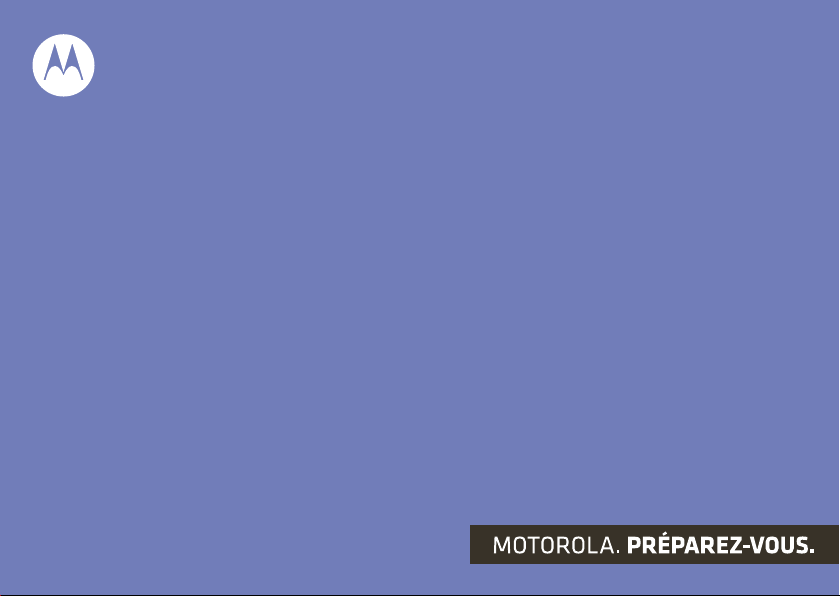
MOTOROLA SPICE
MC
Motorola XT300
Page 2
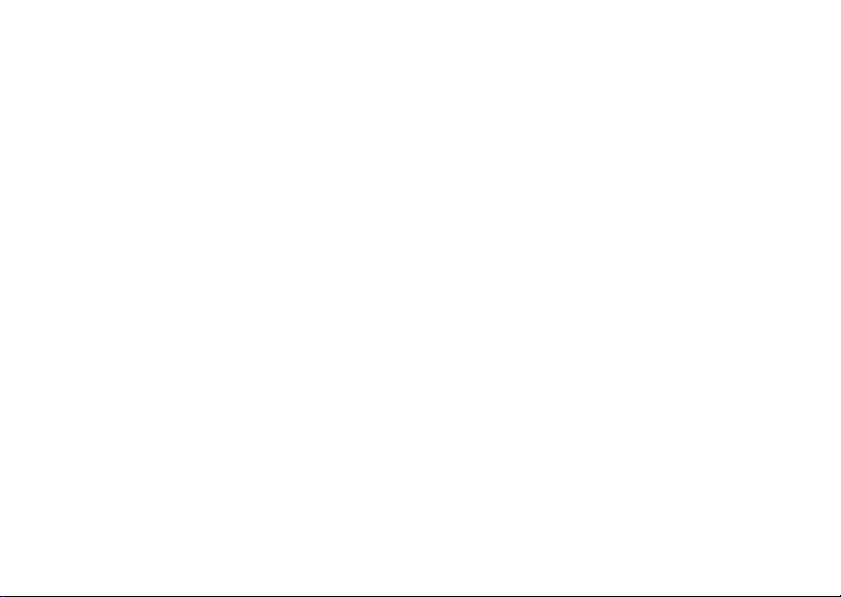
Page 3
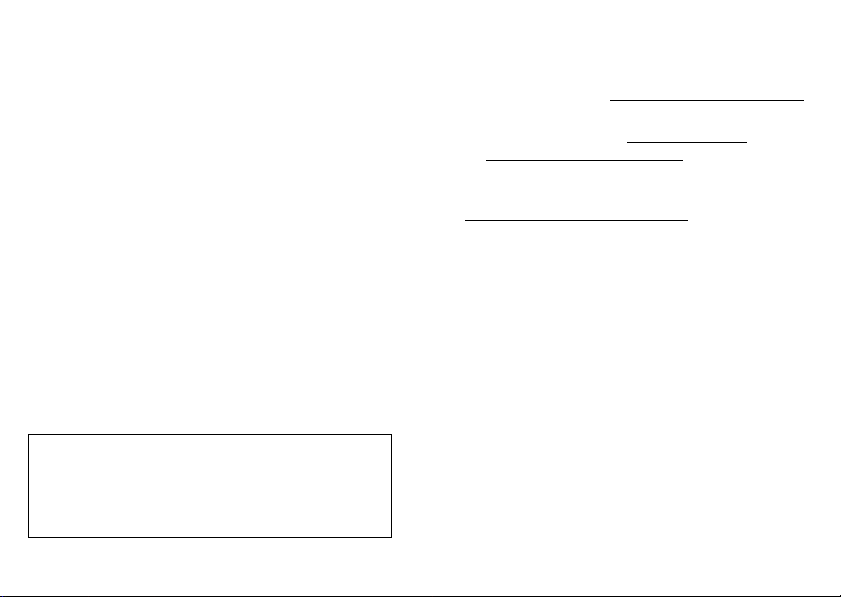
Félicitations!
MOTOROLA SPICE
Voici le MOTOROLA SPICEMC — gardez le contact
avec vos amis et suivez votre vie.
• Utilisez les widgets personnalisables pour gérer les
messages et les mises à jour que vous recevez.
• Choisissez parmi les milliers d’applications géniales
offertes dans la boutique Android Market
jouer et naviguer tant que le cœur vous en dit.
• Utilisez le pavé de navigation BACKTRACK
naviguer sans obstruer l’écran.
L:
Mise en garde : avant d’assembler, de charger ou
d’utiliser votre téléphone pour la première fois,
veuillez lire les renseignements importants sur la
sécurité ainsi que l’information juridique qui
accompagnent votre appareil.
MC
MC
pour
MC
pour
Plus
• Mises à jour : pour obtenir des mises à jour pour le
téléphone, de l’aide en ligne, le guide d’utilisation,
etc., consultez le site www.motorola.com/myspice
• Accessoires : pour en obtenir plus pour votre
téléphone, visitez le site www.motorola.ca
ou www.motorola.com/products
(É.-U.).
• Chargement de fichiers : pour télécharger
Media Link, visitez le site
www.motorola.com/mymedialink
(Canada)
.
.
1Félicitations!
Page 4
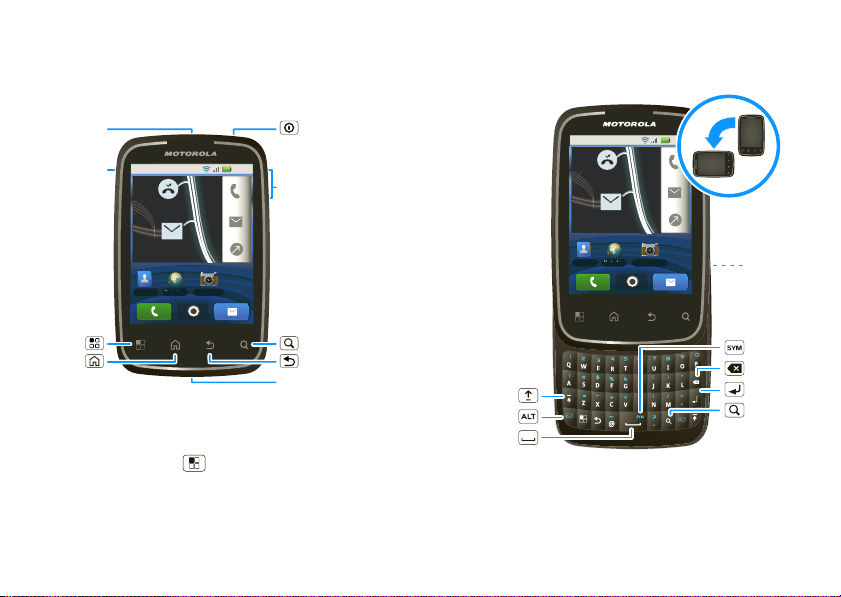
Votre téléphone
11:35
Contacts
Navigateur
Appareil photo
MAINTENANT
Arthur Baudo
Aujourd’hui, 11:35
Christine Tremblay
Aujourd’hui, 11:33
Prise pour
écouteurs de
3,5 mm
Connecteur
micro-USB
Pour charger le
téléphone ou le
brancher sur un
ordinateur.
To u ches de volume
To u che de mise
sous tension
Appuyer = veille.
Appuyer longuement =
mise sous/hors tension.
Précédente
Accueil
Microphone
Menu
Rechercher
11:35
Contacts
Navigateur
Appareil photo
MAINTENANT
Arthur Baudo
Aujourd’hui, 11:35
Christine Tremblay
Aujourd’hui, 11:33
Rechercher
Symboles
Pavé tactile
à l’arrière
Majuscules
Alternative
Espacement
Entrée
Supprimer
les touches et les connecteurs principaux
Conseil : configurez l’écran d’accueil de telle sorte
qu’il s’ajuste lorsque vous faites pivoter le téléphone
en appuyant sur Menu > Paramètres > Sons et
affichage > Orientation.
2 Félicitations!
Remarque : votre téléphone peut être légèrement
différent.
Page 5
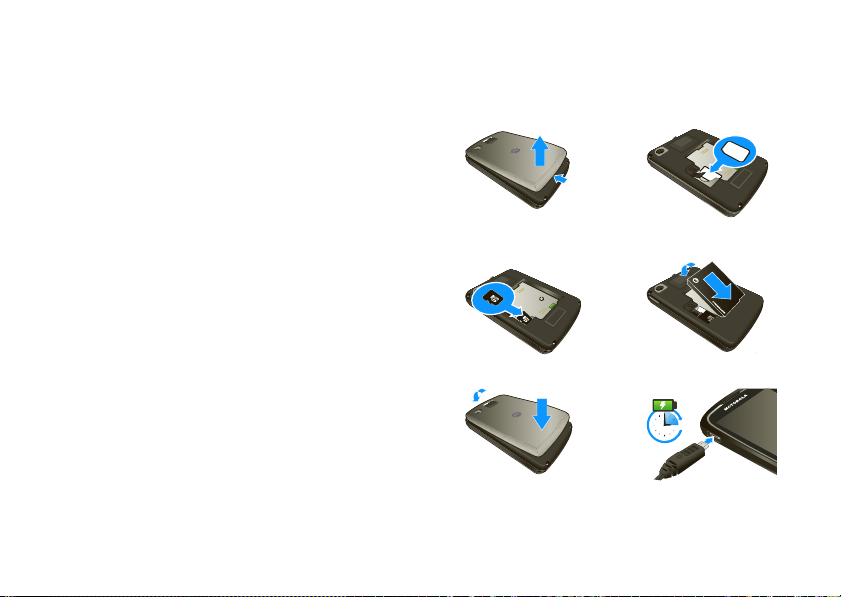
Table des matières
Allons-y . . . . . . . . . . . . . . . . . . . . . . . . . . . . . . . . . . . 3
Écran tactile et touches . . . . . . . . . . . . . . . . . . . . . . 5
Écran d’accueil . . . . . . . . . . . . . . . . . . . . . . . . . . . . . 7
Appels. . . . . . . . . . . . . . . . . . . . . . . . . . . . . . . . . . . . 9
Contacts . . . . . . . . . . . . . . . . . . . . . . . . . . . . . . . . . . 13
Messagerie . . . . . . . . . . . . . . . . . . . . . . . . . . . . . . . . 14
Entrée de texte . . . . . . . . . . . . . . . . . . . . . . . . . . . . . 17
Web . . . . . . . . . . . . . . . . . . . . . . . . . . . . . . . . . . . . . 19
MC
Yo u Tu be
Applications pour tous . . . . . . . . . . . . . . . . . . . . . . 23
Bluetooth
Wi-Fi
Trucs et conseils . . . . . . . . . . . . . . . . . . . . . . . . . . . 27
Personnaliser . . . . . . . . . . . . . . . . . . . . . . . . . . . . . 30
Photos et vidéos. . . . . . . . . . . . . . . . . . . . . . . . . . . 32
Musique . . . . . . . . . . . . . . . . . . . . . . . . . . . . . . . . . 35
Carte mémoire et USB . . . . . . . . . . . . . . . . . . . . . . 39
Utilitaires. . . . . . . . . . . . . . . . . . . . . . . . . . . . . . . . . 41
Gestion . . . . . . . . . . . . . . . . . . . . . . . . . . . . . . . . . . 42
Sécurité. . . . . . . . . . . . . . . . . . . . . . . . . . . . . . . . . . 43
Dépannage . . . . . . . . . . . . . . . . . . . . . . . . . . . . . . . 45
Sécurité, réglementation et information
juridique . . . . . . . . . . . . . . . . . . . . . . . . . . . . . . . . . 46
. . . . . . . . . . . . . . . . . . . . . . . . . . . . . . . . 21
MC
sans fil . . . . . . . . . . . . . . . . . . . . . . . . 24
MC
. . . . . . . . . . . . . . . . . . . . . . . . . . . . . . . . . . 26
Allons-y
à vos marques, prêts, partez
Assemblage et charge
L: L: L:
1 Retirez le couvercle 2 Insérez la carte SIM
3 Carte microSD
(déjà insérée)
5 Replacez le couvercle 6 Chargez le téléphone
Mise en garde : consultez la section « Utilisation des
batteries et consignes de sécurité », à la page 46
4 Insérez la batterie
3H
3Table des matières
Page 6
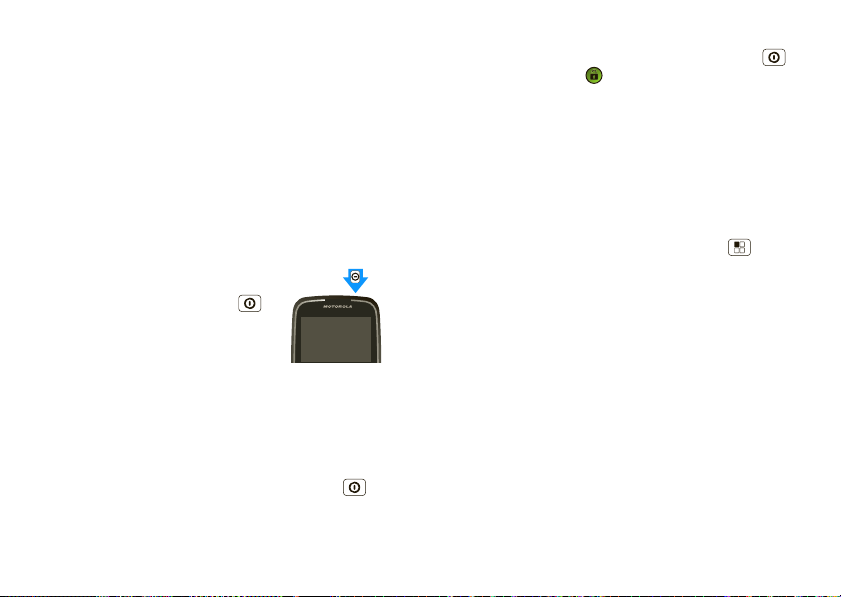
Configuration et mise en route
la première fois que vous allumez votre téléphone,
un assistant de configuration vous guide durant le
processus d’accès à votre compte Google
MC
.
Si vous n’avez pas de compte, ne vous en faites pas :
l’assistant vous aidera à en créer un.
Remarque : ce téléphone prend en charge des
applications et des services à haut débit de données.
Nous vous recommandons fortement de choisir un
plan de données qui convient à vos besoins. Pour
obtenir plus de renseignements à ce sujet,
communiquez avec votre fournisseur de services.
L: L:
1 Pour mettre votre téléphone sous
tension, maintenez la touche de
mise sous tension enfoncée
(sur le dessus du téléphone).
2 Sélectionnez une langue.
3 Suivez les instructions de
l’assistant de configuration pour vous connecter
à votre compte Google ou créer un compte.
Verrouiller et déverrouiller
Pour verrouiller l’écran ou le téléphone :
• Appuyez sur la touche de mise sous tension .
• Attendez la fin du délai (n’appuyez sur rien).
4 Allons-y
Pour déverrouiller l’écran ou le téléphone :
• Appuyez sur la touche de mise sous tension ,
puis faites glisser vers la droite.
Si vous avez défini un schéma ou un code de
verrouillage, un message vous invite à entrer
celui-ci.
Pour connaître les autres fonctions de sécurité,
consultez la rubrique « Sécurité », à la page 43.
Connexion Wi-FiMC
Pour utiliser un réseau Wi-Fi et accéder encore plus
rapidement à Internet, appuyez sur Menu
> Paramètres > Sans fil et réseaux > Paramètres
Wi-Fi. Pour obtenir plus de renseignements à ce sujet,
consultez la section « Wi-Fi
MC
», à la page 26.
Contenu génial et plus encore
Visitez la boutique Android MarketMC et téléchargez
des milliers d’applications parmi les plus géniales sur
la planète (consultez la section « Applications pour
tous », à la page 23).
Votre téléphone est déjà équipé d’une carte mémoire
microSD. Pour apprendre comment sauvegarder des
photos, des vidéos et des chansons provenant de
votre ordinateur, suivez les étapes décrites à la section
« Glisser-déposer USB », à la page 39.
Page 7
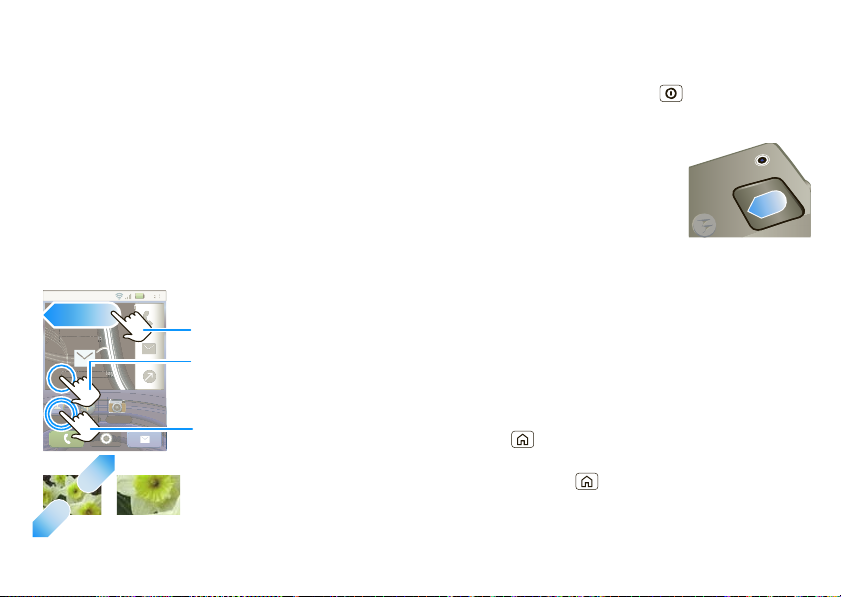
Écran tactile et touches
11:35
Contacts
Navigateur
Appareil photo
MAINTENANT
Arthur Baudo
Aujourd’hui, 11:35
Christine Tremblay
Aujourd’hui, 11:33
11
:
3
5
Contacts
NavigateurApp
Aujourd’hui, 11:3
AuA555
5
Christine Trembl
lalalalaaaaayyy
y
3
Pour faire un zoom, faire
glisser deux doigts, en
les rapprochant ou en
les éloignant.
Pour ouvrir, appuyer ici.
Pour déplacer des
éléments (ou ouvrir des
options dans une liste),
appuyer longuement.
Pour ouvrir un volet (ou
faire défiler une liste),
faire glisser ou feuilleter.
quelques notions de base essentielles
Conseils tactiles
• Appuyer sur : pour choisir une icône ou une option.
• Appuyer longuement : pour ouvrir les options.
• Faire glisser : pour faire défiler ou déplacer
lentement.
• Feuilleter : pour faire défiler ou déplacer
rapidement.
•Pincer: pour faire un zoom avant sur une carte, une
page Web ou une photo.
Arthur Baudo
Aujourd’hui, 11:3
areil photo
Conseil : lorsque vous feuilletez une liste, appuyez
de nouveau pour interrompre le défilement.
Lorsque votre écran se met en veille, appuyez sur
la touche de mise sous tension .
Pavé tactile BACKTRACK
MC
Naviguez sans obstruer l’écran
tactile : utilisez le pavé tactile
arrière pour passer d’un volet
à l’autre et parcourir des listes
et des sites Web.
Pour activer le curseur lumineux,
appuyez longuement sur le pavé tactile. Utilisez
ensuite le pavé tactile pour déplacer le curseur
lumineux à l’écran. Pour sélectionner un élément,
appuyez sur le pavé tactile.
Conseils relatifs aux touches
Menu, accueil, précédente et rechercher
Pour fermer un menu quelconque ou une application et
revenir à l’écran d’accueil, appuyez sur la touche
d’accueil .
À partir de l’écran d’accueil, appuyez longuement sur
la touche d’accueil pour afficher les dernières
applications utilisées, puis appuyez sur une application
pour l’ouvrir.
5Écran tactile et touches
Page 8

Pour ouvrir les options de menu, appuyez sur la touche
de menu . Pour revenir en arrière, appuyez sur la
touche Précédente .
Pour rechercher du texte, appuyez sur la touche
Rechercher .
Mettre en veille et réactiver
Pour économiser l’énergie de la batterie, éviter
d’activer accidentellement une option ou nettoyer
l’écran tactile, mettez l’écran en veille en appuyant sur
la touche de mise sous tension . Pour réactiver
l’écran tactile, appuyez de nouveau sur la touche de
mise sous tension et faites glisser vers la
droite ou ouvrez le téléphone.
Pour changer le délai de mise en veille automatique de
l’écran, appuyez sur Menu > Paramètres > Sons
et affichage > Mise en veille de l’écran.
Conseil : pour que l’écran se verrouille lorsqu’il passe
en mode veille, consultez la section « Verrouiller
l’écran », à la page 43.
Menu de la touche de mise sous tension
Pour ouvrir le menu de la touche de mise sous tension,
à partir duquel vous pouvez mettre le téléphone hors
tension (Éteindre) ou encore activer ou désactiver le
mode avion ou le mode silencieux, appuyez
longuement sur la touche de mise sous tension .
6 Écran tactile et touches
Régler le volume
Pour régler le volume de la sonnerie (à partir de l’écran
d’accueil) ou celui de l’écouteur (en cours d’appel),
appuyez sur les touches de volume (page 2).
Pour régler le volume lors de la lecture de fichiers
de musique ou de vidéos, appuyez sur les touches
de volume.
Faire pivoter l’écran
Vous pouvez configurer l’écran tactile de telle sorte
qu’il pivote de 90 degrés et demeure correctement
orienté lorsque vous faites pivoter le téléphone dans
certaines applications, par exemple la messagerie et
les contacts.
Recherche : Menu > Paramètres > Sons et
affichage > Orientation
Page 9
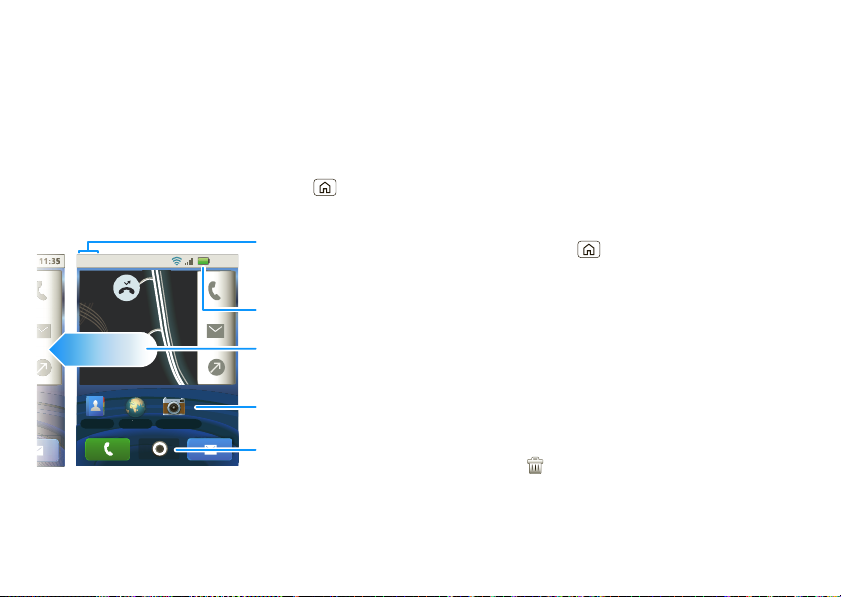
Écran d’accueil
:
3
5
accès rapide aux éléments dont vous avez le plus
besoin
Démarrage rapide : écran d’accueil
L’ écran d’accueil rassemble toute l’information la plus
récente vous concernant en un seul endroit. C’est ce
qui s’affiche lorsque vous mettez votre téléphone sous
tension ou appuyez sur la touche d’accueil à partir
d’un menu. Fondamentalement, il ressemble à ceci :
Notifications
Pour obtenir plus de
11:35
NT
Arthur Baudo
Aujourd’hui, 11:35
Christine Tremblay
Aujourd’hui, 11:33
Contacts
Navigateur
Remarque : l’écran d’accueil de votre téléphone peut
être légèrement différent.
MAINTENANT
Appareil photo
11:35
détails, feuilleter vers
le bas.
État de la batterie
Pour ouvrir d'autres
volets, feuilleter vers la
gauche ou vers la droite.
Raccourcis
Pour ouvrir le menu
des applications.
Utiliser et modifier l’écran d’accueil
Dans l’écran d’accueil, les raccourcis sont des icônes
qui permettent d’accéder à vos applications, à vos
signets Web, à vos contacts, à vos étiquettes de
courriel ou à vos listes d’écoute préférées. Les
widgets affichent les prévisions météo, les messages
et d’autres mises à jour.
Pour voir d’autres volets de raccourcis et de widgets,
feuilletez l’écran d’accueil vers la gauche ou la droite.
• Pour ouvrir un élément, appuyez sur celui de votre
choix. Pour revenir à l’écran d’accueil, appuyez sur la
touche d'accueil .
• Pour ajouter un élément ou modifier votre fond
d’écran, appuyez longuement sur un espace libre
jusqu’à ce que le menu Ajouter à l’écran d’accueil
s’affiche.
Il est également possible d’ajouter un dossier afin
de classer vos raccourcis.
• Pour déplacer ou supprimer un élément, appuyez
longuement sur l’élément de votre choix jusqu’à ce
que vous sentiez une vibration, puis faites-le glisser
vers un autre emplacement, un autre volet ou la
poubelle , dans le bas de l’écran.
7Écran d’accueil
Page 10
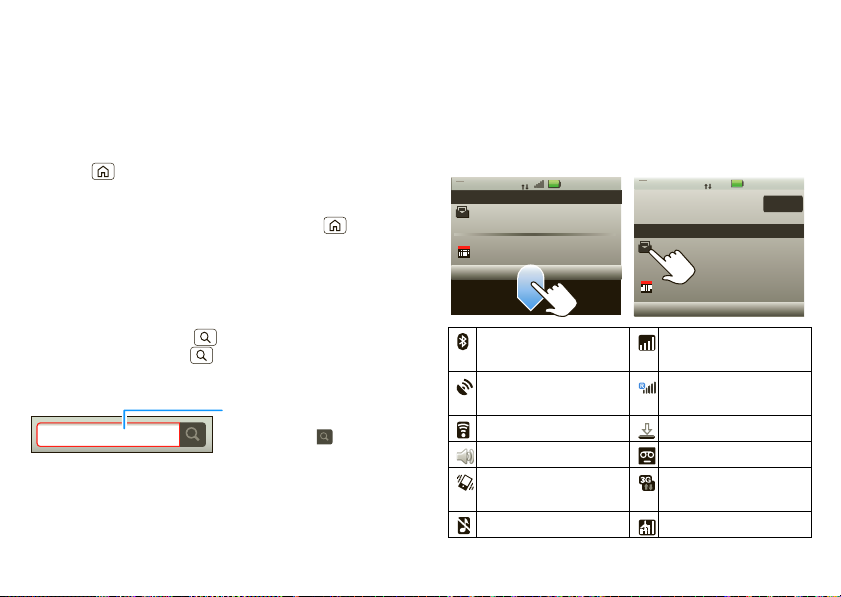
Exécuter plusieurs applications
Boîte de recherche rapide
Pour faire une recherche,
appuyer ici pour entrer le texte,
puis appuyer sur .
Pas besoin de fermer une application avant d’en ouvrir
une nouvelle. Votre téléphone peut exécuter plusieurs
applications en même temps.
Vous pouvez ouvrir une nouvelle application pendant
qu’une autre est déjà en cours d’exécution. Pour
revenir à l’écran d’accueil, appuyez sur la touche
d’accueil . Ouvrez le menu des applications, puis
appuyez sur l’application de votre choix. Pour passer
d’une application en cours d’exécution à une autre,
appuyez longuement sur la touche d’accueil afin
de voir les applications déjà ouvertes, puis appuyez sur
l’application de votre choix. Vous pouvez afficher un
maximum de six applications récemment lancées.
Rechercher
Appuyez sur Rechercher à l’avant du téléphone ou
appuyez sur Rechercher sur le clavier coulissant du
téléphone.
Pour ajouter une barre de recherche dans l’écran
d’accueil, appuyez longuement sur un espace libre
de l’écran, puis appuyez sur Android widgets
> Rechercher.
8 Écran d’accueil
Notifications et état du téléphone
Les icônes situées dans la partie supérieure gauche de
l’écran vous avisent de la présence de nouveaux
messages ou événements (notifications). Les icônes
affichées dans le coin supérieur droit vous informent
de l’état du téléphone. Pour afficher les détails des
notifications, feuilletez la barre vers le bas.
25 mars 2010
Notifications
Alex Morin
Café?
Réunion
L:
3G
25 mars, 15:07
25 mars 2010
Notifications
Café?
BluetoothMC actif réseau (signal à
GPS actif réseau (en
MC
actif téléchargement
Wi-Fi
volume message vocal
vibration 3G (transfert le plus
silencieux mode avion
3G
25 mars, 15:07
Alex Morin
Réunion
pleine intensité)
itinérance)
rapide de données)
Effacer
Page 11
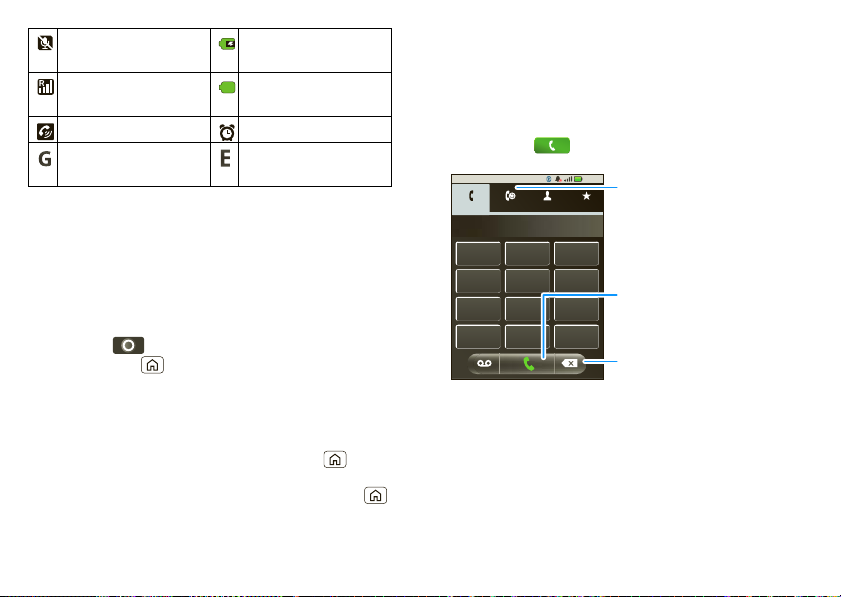
mise en sourdine de
Tél. Appels Contacts Favoris
8:52
1
DEF
3
ABC
2
PQRS
7
WXYZ
9
TUV
8
*
#
+
0
GHI
4
MNO
6
5
JKL
Supprimer
Appuyer pour supprimer
un chiffre.
Derniers appels
Appeler
Pour faire un appel,
entrer un numéro,
puis appuyer ici.
l’appel
batterie (en cours de
charge)
signal (en itinérance) batterie (pleine
charge)
haut-parleur actif alarme réglée
GPRS (transfert
rapide de données)
EDGE (transfert plus
rapide de données)
Conseil : pour afficher la date d’aujourd’hui, appuyez
longuement sur la barre d’état dans la partie
supérieure de l’écran.
Menu des applications
Le menu des applications affiche toutes vos
applications. Pour l’ouvrir à partir de l’écran d’accueil,
appuyez sur . Pour le fermer, appuyez sur la
touche d'accueil .
Remarque : votre menu d’applications peut varier.
Applications récentes
Pour afficher les dernières applications utilisées,
appuyez longuement sur la touche d’accueil , puis
appuyez sur l’application de votre choix. Pour revenir
à l’écran d’accueil, appuyez sur la touche d'accueil .
Appels
ça fait du bien de parler
Démarrage rapide : appels
Options de composition
Recherche : Téléphone
9Appels
Page 12
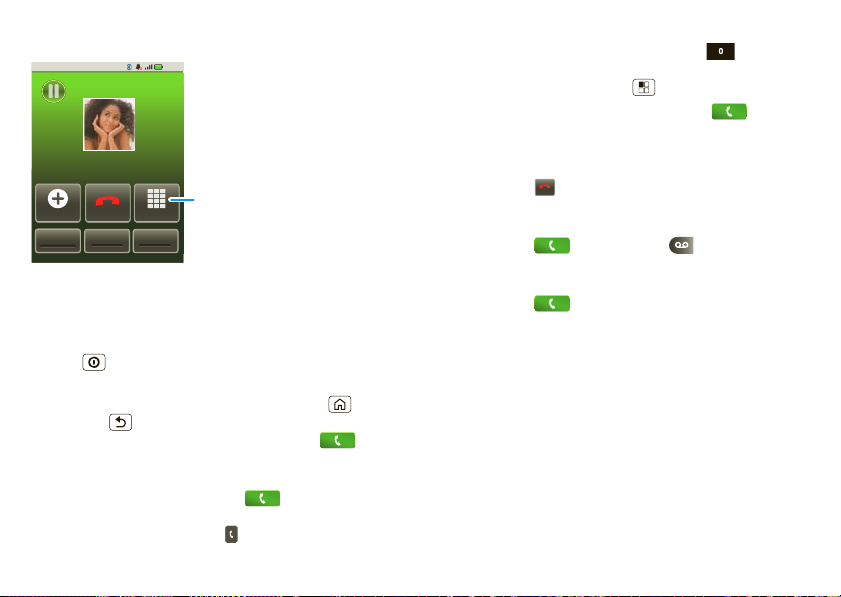
Options en cours d’appel
8:52
Domicile 15557757878
00:23
Susie
Ht. parleurMuet
Bluetooth
Ajouter Clavier
Raccrocher
En attente
Toucher pour
entrer des chiffres
pendant un appel.
End
Conseil : pour entrer un code de composition
international, appuyez longuement sur . Pour
ajouter une pause ou attendre après la saisie des
chiffres, appuyez sur Menu .
Pour répondre à un appel, faites glisser vers
la droite.
Mettre fin aux appels
Appuyez sur .
Messagerie vocale
Recherche : Téléphone >
En cours d’appel, appuyez sur En attente, Muet,
Bluetooth ou Ht. parleur. L’écran tactile se désactive
pour en prévenir l’utilisation accidentelle. Pour le
réactiver, appuyez sur la touche Mise sous
tension .
Conseil : pour masquer l’affichage de l’appel actif,
vous pouvez appuyer sur la touche d’accueil ou
précédente . Pour l’ouvrir de nouveau, faites glisser
la barre d’état vers le bas, puis appuyez sur .
Faire des appels et répondre
Pour faire un appel, appuyez sur Téléphone,
appuyez sur l’onglet Téléphone (si nécessaire), entrez
un numéro, puis appuyez sur .
10 Appels
Appels fréquents
Recherche : Téléphone > Appels
• Pour composer un numéro, appuyez sur le numéro
de votre choix.
• Pour envoyer un message textuel, afficher un
contact, ajouter l’appel aux numéros abrégés ou
activer d’autres options, appuyez longuement sur
une entrée.
Page 13
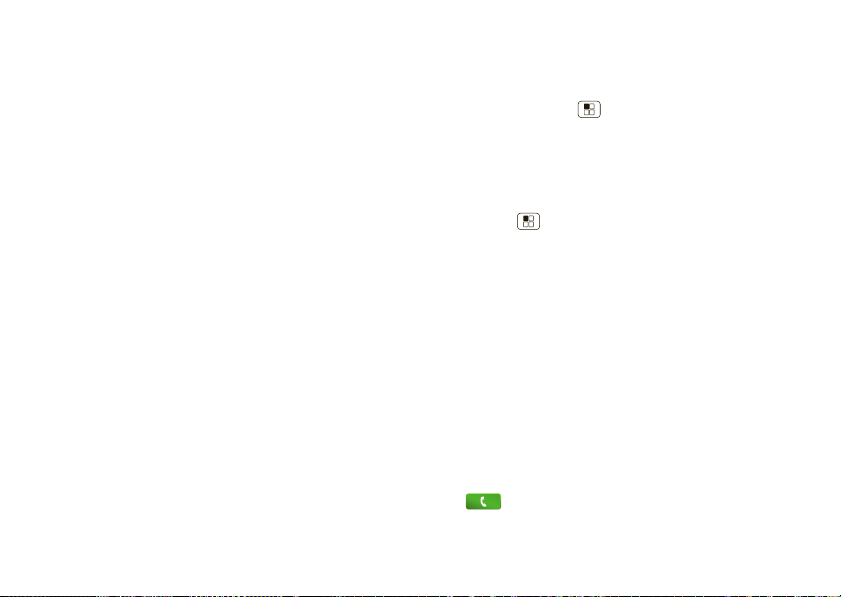
Mains libres
Remarque : l’utilisation d’un appareil mobile ou d’un
accessoire pendant la conduite peut détourner votre
attention de la route et être interdite. Conformez-vous
toujours aux lois et conduisez prudemment.
En cours d’appel :
• Pour utiliser le haut-parleur, appuyez sur
Ht. parleur.
• Pour utiliser un appareil Bluetooth
sur Bluetooth.
MC
, appuyez
Mettre en sourdine et en attente
En cours d’appel :
• Pour mettre l’appel en sourdine, appuyez sur Muet.
• Pour mettre un appel en attente, appuyez
sur En attente.
Entrer des chiffres en cours d’appel
Pour entrer des chiffres pendant un appel, appuyez
sur Clavier, puis appuyez sur le clavier.
Conférences téléphoniques
Pour lancer une conférence téléphonique, composez
le premier numéro. Lorsque le premier interlocuteur
a répondu, appuyez sur Ajouter, puis composez le
prochain numéro. Lorsque le second interlocuteur a
répondu, appuyez sur Fusionner les appels.
Votre numéro de téléphone
Recherche : Menu > Paramètres > À propos du
téléphone > État > Mon numéro de téléphone
Votre identification d’appelant
Pour masquer votre numéro afin que les personnes
que vous appelez ne puissent pas le voir, appuyez
sur Menu > Paramètres > Paramètres d’appel
> Autres paramètres > Numéro de l'appelant.
Appels d’urgence
Remarque : votre fournisseur de services programme
un ou plusieurs numéros de téléphone d’urgence
(comme le 911 ou le 112) que vous pouvez appeler en
tout temps, même lorsque le téléphone est verrouillé.
Les numéros d’urgence varient d’un pays à l’autre. Les
numéros d’urgence préprogrammés du téléphone
peuvent ne pas fonctionner partout; il est aussi
possible qu’un appel d’urgence ne puisse être
acheminé en raison de problèmes liés aux
interférences, au réseau ou à l’environnement.
L: L:
1 Ouvrez le téléphone, puis appuyez sur
Téléphone (si le téléphone est verrouillé,
appuyez sur Appel d’urgence).
11Appels
Page 14
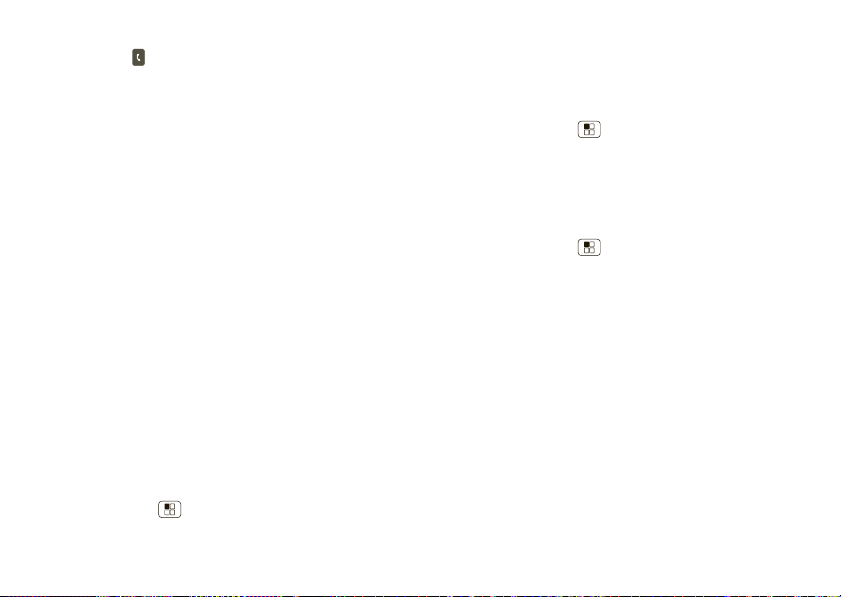
2 Composez le numéro d’urgence.
3 Appuyez sur pour composer le numéro
d’urgence.
Remarque : votre téléphone peut faire appel à des
signaux satellites AGPS pour indiquer votre
emplacement aux services d’urgence. Pour en savoir
davantage à ce sujet, consultez la section « GPS et
AGPS », à la page 52.
Refroidissement
Dans certains cas très rares, par exemple si votre
téléphone a été exposé à une chaleur extrême, le
message « Refroidissement » s’affiche. Pour éviter
tout dommage à la batterie et au téléphone, suivez ces
directives jusqu’à ce que la température du téléphone
se trouve de nouveau dans la plage de température de
fonctionnement. Lorsque le téléphone est en mode
« Refroidissement », seuls des appels d’urgence
peuvent être effectués.
Renvoi d’appel et attente
Vous pouvez transférer des appels en tout temps, ou
seulement lorsque votre téléphone est occupé ou non
accessible (hors du réseau) ou que l’appel reste sans
réponse :
Recherche : Menu > Paramètres > Paramètres
d’appel > Transfert d’appel
12 Appels
Si vous recevez un appel alors que vous êtes déjà au
téléphone, la fonction Appel entrant vous permet d’y
répondre en appuyant sur Répondre. Pour envoyer le
deuxième appel directement dans la messagerie
vocale, désactivez la fonction Appel en attente :
Recherche : Menu > Paramètres > Paramètres
d’appel > Autres paramètres > Appel en attente
Restreindre les appels sortants
Pour restreindre les possibilités d’appel sortant du
téléphone à quelques numéros seulement :
Recherche : Menu > Paramètres > Paramètres
d’appel > Numéro autorisé
• Pour activer les numéros autorisés, appuyez
sur Numéros autorisés.
• Pour ajouter ou supprimer les numéros autorisés,
appuyez sur Liste numéros autorisés.
Page 15
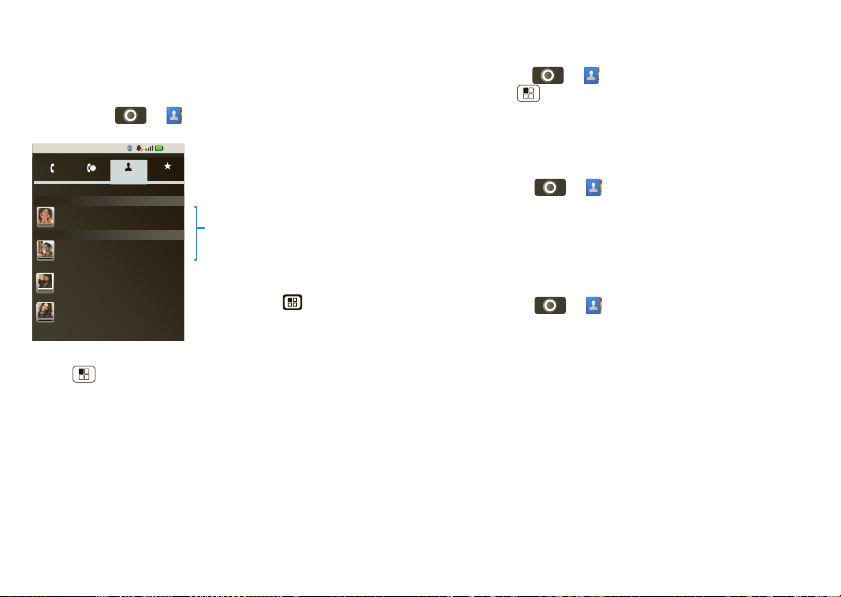
Contacts
Tél.
Affichage de 4 contacts
Susie
S
T
Timothée
Appels Contacts Favoris
8:52
Thomas
Thérèse
Liste de contacts
Pour afficher le contact,
appuyer dessus. Pour envoyer
un courriel au contact,
supprimer le contact, etc.,
appuyer longuement dessus.
Autres options
Appuyez sur .
des contacts comme vous n’en avez jamais eu
Démarrage rapide : contacts
Recherche : > Contacts
Conseil : pour chercher dans la liste, appuyez sur
Menu > Rechercher, puis entrez un nom.
Lorsque vous feuilletez ou faites défiler cette liste, une
barre de défilement s’affiche à la droite de l’écran. Pour
faire défiler la liste plus rapidement, faites glisser
la barre de défilement.
Importer les contacts de votre carte SIM
Pour importer des contacts de votre carte SIM,
appuyez sur > Contacts, puis appuyez
sur Menu > Gérer la SIM > Importer la
carte SIM ou Exporter des contacts.
Appeler un contact ou envoyer un message textuel ou un courriel
Recherche : > Contacts
Pour utiliser les options Afficher le contact, Appeler
le contact, Supprimer le contact,
appuyez longuement sur le contact.
Afficher et utiliser les contacts
Recherche : > Contacts
• Pour trouver un contact, tapez simplement
son nom.
Pour afficher les détails au sujet d’un contact,
appuyez sur le contact de votre choix. Pour l’appeler
ou lui envoyer un message, appuyez sur son
numéro de téléphone ou sur ses autres
informations.
• Pour envoyer un message texte à un contact,
appuyez longuement sur le contact, puis
sélectionnez Envoyer un SMS au contact.
13Contacts
Page 16
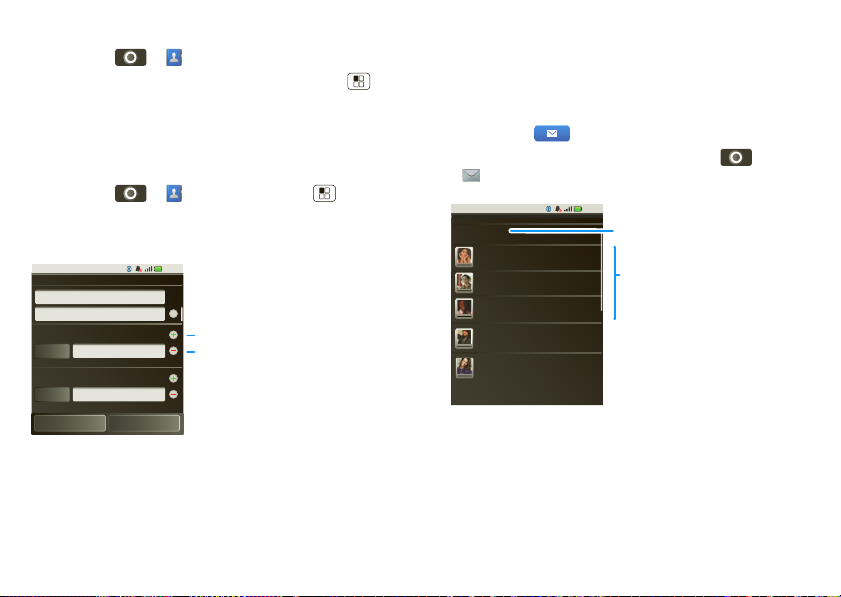
Modifier ou supprimer des contacts
Nouveau message
Messagerie
Composer un message
8:52
12254558787
14447772222
Vous avez 1 appel manqué de 122 ... 17 août
Tu veux manger une bouchée? 17 août
12223334545
Ah! À la tienne!
12223334888
On se voit à 20h.
14446662222
J’ai décroché l’emploi!!!!!
Liste de messages
Pour ouvrir un message,
appuyer dessus. Pour
ajouter le correspondant
aux contacts, supprimer
le message, etc.,
appuyer longuement.
Pour rédiger un message,
appuyer ici.
Recherche : > Contacts
Appuyez sur le contact, puis appuyez sur Menu
> Modifier le contact ou Supprimer le contact.
Vous pouvez définir une sonnerie, inscrire l’adresse
ou entrer d’autres détails.
Créer des contacts
Recherche : > Contacts >Menu
> Nouveau contact
Entrez le nom et les autres détails.
Modifier le contact
Prénom
Nom de famille
Téléphone
Domicile Téléphone
Courriel
Bureau Courriel
OK Annuler
Timothée
Lorsque vous avez terminé, appuyez sur Terminé.
14 Messagerie
8:52
+ pour ajouter une entrée.
- pour supprimer une entrée.
Pour obtenir plus de détails,
feuilleter vers le haut.
Messagerie
parfois, il vaut mieux le dire par message textuel,
par MI ou par courriel…
Démarrage rapide : messagerie
Recherche : SMS/MMS
Conseil : vous pouvez aussi appuyer sur
> SMS/MMS.
Conseil : pour afficher plus de messages, feuilletez
l’écran ou faites-le glisser vers le haut.
Lire les messages et y répondre
• Pour ouvrir un message et toutes ses réponses,
appuyez sur celui-ci.
Page 17
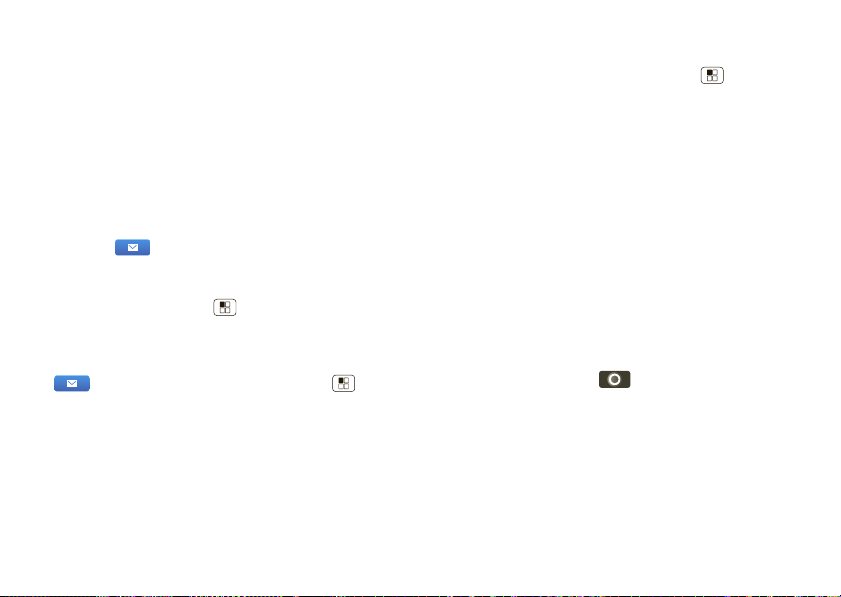
• Pour répondre à un message, ouvrez-le, puis entrez
votre réponse dans la zone de texte située au bas
de l’écran.
• Pour ouvrir les options, appuyez longuement sur un
message.
Conseil : pour ajouter le raccourci SMS/MMS à l’écran
d’accueil, appuyez longuement sur un espace libre de
l’écran d’accueil, puis appuyez sur Raccourcis
> Applications > SMS/MMS.
Créer des messages
Recherche : SMS/MMS > Nouveau message
Entrez le destinataire, puis composez le message.
Pour ajouter des fichiers ou sélectionner d’autres
options, appuyez sur Menu .
Modifiez les paramètres
Pour modifier les paramètres, appuyez
sur SMS/MMS, puis appuyez sur Menu
> Paramètres :
• Limites pour les SMS ou MMS pour définir le
nombre de messages à conserver.
• Notifications pour afficher les notifications
de message dans la barre d’état.
• Accusés de réception pour demander un rapport
de remise de chaque message envoyé.
Envoyer et recevoir des pièces jointes
Pour envoyer un fichier dans un message, ouvrez
un nouveau message, appuyez Menu , puis
sélectionnez le fichier.
Lorsque vous recevez un message qui contient une
pièce jointe, ouvrez-le, puis appuyez sur le nom du
fichier pour le télécharger. Appuyez ensuite encore une
fois sur le nom pour l’ouvrir. Certains formats de
fichiers peuvent être affichés plus rapidement s’ils sont
convertis au format HTML. Dans ce cas, votre
téléphone affichera une touche indiquant Obtenir la
version HTML.
Conseil : pour envoyer et recevoir plus rapidement des
pièces jointes volumineuses, utilisez une connexion
Wi-Fi. Consultez la section « Wi-Fi
MC
», à la page 26.
Configurer le courrier électronique
Pour ajouter un compte de courriel, dans l’écran
d’accueil, appuyez sur > E-mail.
• Utilisez la fonction Synchronisation d’entreprise
pour les comptes de courriel professionnels
Exchange. Entrez les détails fournis par votre
administrateur des TI.
Conseil : vous devrez peut-être entrer le nom de
domaine avec votre nom d’utilisateur (comme ceci :
domaine/nomutilisateur)
15Messagerie
Page 18
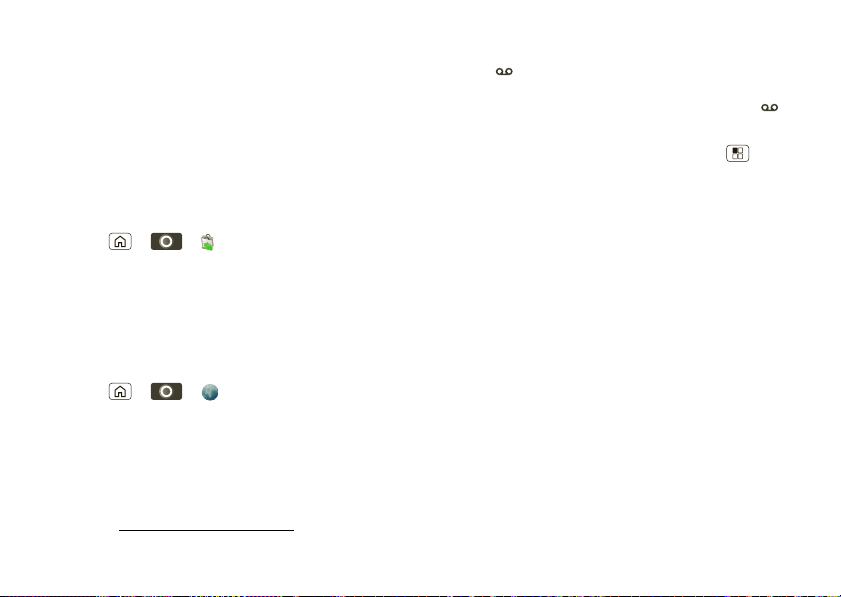
• Utilisez l’option E-mail pour obtenir la plupart des
comptes de courriel personnels. Pour obtenir des
renseignements au sujet du compte, communiquez
avec le fournisseur du compte en question.
Messages instantanés
Pour envoyer et recevoir des messages instantanés,
vous pouvez utiliser une application de messagerie
instantanée ou votre navigateur.
• Pour télécharger et utiliser un application de
messagerie instantanée, appuyez sur la touche
d'accueil > > Market > Applications
> Communication, puis choisissez une application
compatible avec votre fournisseur. Lorsque
l’application est téléchargée, elle s’affiche dans le
« Menu des applications », à la page 9.
• Si vous ne voyez pas d’application compatible avec
votre fournisseur de MI, vous pourrez utiliser
votre navigateur Web. Appuyez sur la touche
d'accueil > > Navigateur, entrez le
nom to site web et sélectionnez Aller, puis entrez le
site Web de votre fournisseur. Lorsque la page est
ouverte, suivez le lien pour ouvrir une session.
Remarque : les options de MI offertes dépendront de
votre fournisseur de MI. Pour parcourir les applications
de messagerie instantanée à partir de votre ordinateur,
visitez le site www.android.com/market
16 Messagerie
.
Messagerie vocale
Lorsque vous recevez un message vocal,
l’icône s’affiche dans la partie supérieure de votre
écran. Pour écouter le message vocal, faites glisser la
barre de notification vers le bas et appuyez sur
Si vous devez changer votre numéro de boîte vocale,
dans l’écran d’accueil, appuyez sur Menu
> Paramètres > Paramètres d’appel > Paramètres.
Remarque : votre téléphone pourrait ne pas offrir
toutes les fonctions. Pour obtenir des renseignements
à ce sujet, communiquez avec votre fournisseur
de services.
Page 19
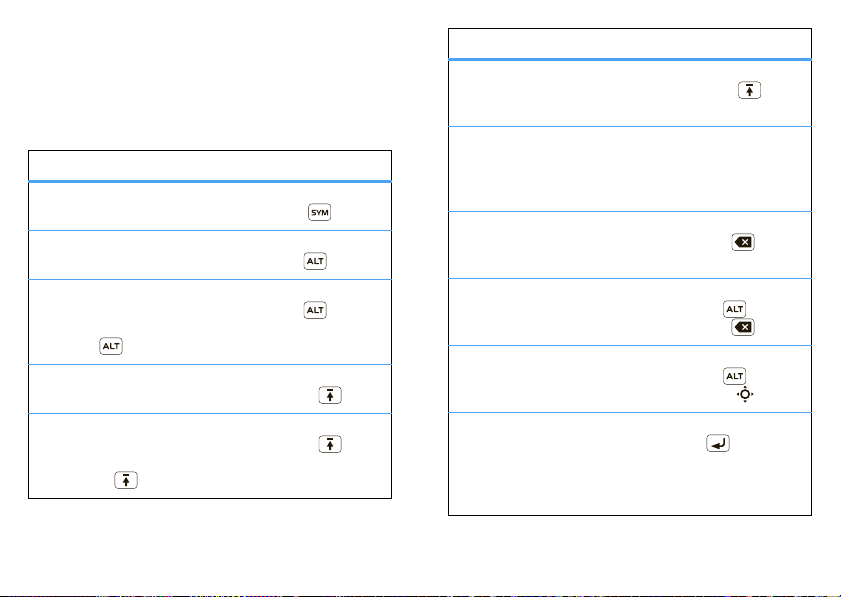
Entrée de texte
pensez clavier, mais en plus petit
Conseils de frappe
Pour utiliser le clavier intégral, ouvrez simplement
le téléphone.
L:
Pour…
Entrer des symboles à partir
d’une liste
Entrer les autres caractères
affichés en haut des touches.
Entrer plusieurs autres
caractères, jusqu’à ce que
vous appuyiez sur
Alternatif de nouveau
Entrer une lettre majuscule Appuyez sur
N’entrer que des lettres
majuscules jusqu’à ce
que vous appuyiez sur
Majuscules de nouveau
Appuyez sur
Symboles
Appuyez sur
Alternatif
Appuyez sur
Alternatif deux
fois
Majuscules
Appuyez sur
Majuscules deux
fois
Pour…
Sélectionner du texte Enfoncez la touche
Majuscules +
appuyez sur l’écran
Couper, copier ou coller
le texte sélectionné
Appuyez longuement
sur la boîte de texte
pour ouvrir le menu
d’édition
Supprimer un caractère
(tenir longuement pour en
Appuyez sur
Supprimer
supprimer plusieurs)
Supprimer la ligne actuelle Appuyez sur
Alternatif +
Supprimer
Aller directement au début
ou à la fin d’une ligne
Appuyez sur
Alternatif +
Défilement
Commencer une nouvelle
ligne (courriel ou réseautage
Appuyez sur
Entrée
social) ou envoyer un
message (messages
textuels)
17Entrée de texte
Page 20
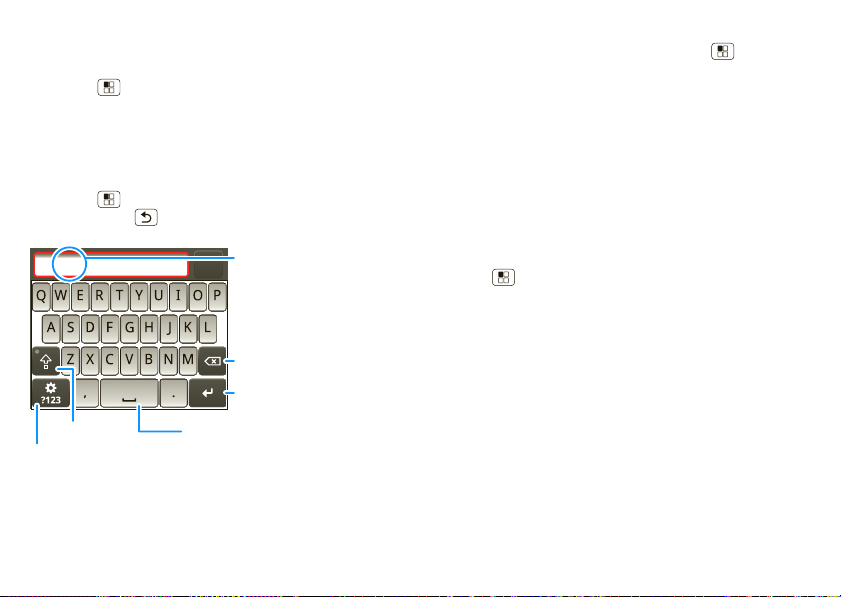
Pour changer les paramètres de l’entrée de texte et
consulter le dictionnaire des termes que vous avez
utilisés, à partir de l’écran d’accueil, appuyez
sur Menu > Paramètres > Langue et clavier.
Pour changer les paramètres de ce clavier, à partir
de l’écran d’accueil, appuyez sur Menu
> Paramètres > Langue et clavier > Clavier
multipoint.
Clavier de l’écran tactile
Lorsque le téléphone est fermé, vous pouvez afficher
un clavier sur l’écran tactile en appuyant dans un
champ de texte ou en appuyant longuement
sur Menu . Pour fermer le clavier, appuyez
sur Précédente .
Entrée de texte
Envoyer
Appuyer ici pour ouvrir le
clavier tactile.
Supprimer
Suivant
Majuscules
Symboles/Chiffres
Pour ouvrir un clavier composé de symboles et de chiffres,
appuyer ici. Pour accéder à d’autres symboles, appuyer sur Alt
sur le clavier du téléphone.
18 Entrée de texte
Espacement
Paramètres de l’entrée de texte
Lorsque vous utilisez le clavier de l’écran tactile, votre
téléphone vous suggère des mots tirés du dictionnaire
dans la langue que vous avez choisie. De plus, votre
téléphone ajoute automatiquement les apostrophes
dans certains mots, par exemple « aujourdhui »
deviendra « aujourd’hui ».
Recherche : à partir de l’écran d’accueil, appuyez sur
Menu > Paramètres > Langue et clavier
• Pour modifier votre dictionnaire, appuyez sur
Dictionnaire personnel.
• Pour changer la langue et le style de votre clavier
d’écran tactile, appuyez sur Langue et région.
• Pour modifier les sons, les corrections et les autres
paramètres du clavier de l’écran tactile, appuyez sur
Clavier multipoint.
• Pour modifier les paramètres de correction
automatique du clavier complet, appuyez sur
Clavier de l’appareil.
Page 21

Web
8:52
http://www.motorola.com
Actualiser
Suivant
Plus
Nouv. fenêtre
Favoris Fenêtres
Pour faire défiler, faire
glisser ou feuilleter.
Pour afficher les options du
navigateur, appuyer sur
Menu .
naviguez sur le Web avec votre téléphone
Démarrage rapide : navigateur
Recherche : > Navigateur
Connexion
Votre téléphone utilise le réseau téléphonique mobile
(par liaison radio) pour établir automatiquement une
connexion à Internet.
Remarque : votre fournisseur de services peut vous
facturer pour la navigation sur Internet ou pour le
téléchargement de données.
Pour utiliser un réseau sans fil, à partir de l’écran
d’accueil, appuyez sur Menu > Paramètres
> Sans fil et réseaux. Appuyez sur Wi-Fi pour activer
cette fonction, puis sur Paramètres Wi-Fi pour
chercher les réseaux sans fil à proximité. Pour établir la
connexion, appuyez sur un réseau. Pour obtenir plus
de renseignements à ce sujet, consultez la
section « Wi-Fi
MC
», à la page 26.
Remarque : si vous n’arrivez pas à établir une
connexion, communiquez avec votre fournisseur
de services.
19Web
Page 22

Conseils tactiles sur le Web
source/android.com/ - Options
Communauté Android - Suivi de la plateforme Android
Faire un zoom et agrandir
Dans les pages Web, appuyez deux fois pour faire un
zoom avant ou arrière.
Pour faire un zoom
avant ou arrière,
appuyer deux fois.
Android | Site Web officiel
Site officiel pour le développement du projet libre.
Contient un répertoire des applications et des liens
permettant de télécharger le code source ..
www.android.com/ - Options
Plus d’infos sur www.android.com »
Android Market
Conseil : utiliser un zoom par pincement pour faire un
zoom avant ou arrière, consultez la section « Conseils
tactiles », à la page 5.
Sélectionner des liens
Lorsque vous appuyez sur
un lien, votre téléphone le
met en surbrillance. Si vous
appuyez longuement sur le
lien, votre téléphone affiche des options, par exemple
Ouvrir une nouvelle fenêtre ou Lien du favori.
20 Web
Options de navigation
Appuyez sur Menu pour voir les options du
navigateur :
L:
options
Nouvelle
fenêtre
Favoris Pour afficher la liste de vos favoris.
Fenêtres Pour afficher les fenêtres de
Actualiser Pour actualiser la page en cours.
Suivant Pour accéder à une page précédente
Plus Affiche des options du navigateur,
Pour ajouter une nouvelle fenêtre de
navigation à votre liste.
Appuyez sur Ajouter pour ajouter
la page en cours à la liste.
navigation actuellement ouvertes.
ou suivante.
par exemple Rechercher sur la
page, Sélectionner le texte, Info
sur la page, Partager la page,
Téléchargements et Paramètres.
Page 23

Télécharger des applications
Avertissement : la source des applications
téléchargées à partir du Web est parfois inconnue. Afin
de protéger votre téléphone et vos données
personnelles, ne téléchargez que des applications
provenant de sources de confiance, par exemple
« Applications pour tous », à la page 23.
Remarque : toutes les applications téléchargées sont
mémorisées dans la mémoire du téléphone.
Pour télécharger des applications :
L: L:
1 Pour télécharger des applications d’une page Web
quelconque, appuyez sur Menu > Paramètres
> Applications > Sources inconnues.
2 Pour lancer le navigateur, appuyez
sur > Navigateur.
3 Trouvez l’application que vous voulez télécharger,
puis appuyez sur le lien de téléchargement.
Gérer vos téléchargements
Pour afficher les fichiers ou les applications que vous
avez téléchargés, appuyez sur > Navigateur
> >Plus > Téléchargements.
Pour effacer votre historique de téléchargement,
appuyez sur Menu > Effacer la liste. Pour
annuler, appuyez sur Menu > Annuler tous
les téléchargements.
Yo u Tu be
MC
allez-y, créez votre propre légende
Remarque : cette fonction n’est pas offerte dans
toutes les régions. Vérifiez auprès de votre fournisseur
de services.
Démarrage rapide : YouTube
Publiez cette vidéo géniale que vous venez
d’enregistrer et voyez combien de personnes
iront la visionner.
Recherche : Accueil > > YouTube
YouTube
MC
Les plus regardées
Lady Gaga à Saturday...
Lady Gaga s’est présentée avec...
Il y a 1jour
gol de cabeza de paler...
Rechercher
Ajouter une vidéo
Mon compte
YouTube, un site Web à contenu d’utilisateur, vous
permet de partager des vidéos avec les utilisateurs de
YouTube partout dans le monde. Il n’est pas nécessaire
8:52
Catégories
Pour lancer la lecture,
appuyer ici.
Pour afficher les
ParamètresCatégories
options, appuyer
sur .
MC
21YouTube
Page 24

de posséder un compte YouTube pour parcourir et
visionner des vidéos.
Remarque : si vous n’avez pas de compte YouTube,
visitez le site www.youtube.com
pour en apprendre
davantage. Pour créer un compte ou ouvrir une
session, consultez la section « Votre compte », à la
page 22.
Visionner des vidéos
Consultez les catégories populaires de vidéos,
par exemple : Les plus regardées, Les plus
commentées et Les plus récentes. Pour commencer
le visionnement, appuyez sur une catégorie, puis sur la
vidéo de votre choix. Pour afficher d’autres catégories
de vidéos, appuyez sur Menu > Catégories.
Rechercher des vidéos
Recherche : Menu > Rechercher
Entrez du texte, puis appuyez sur Rechercher.
Partager des vidéos
Vous pouvez envoyer à un ami un lien vers une vidéo
que vous êtes en train de visionner.
L: L:
1 Appuyez sur Menu > Partager.
2 Entrez l’adresse, tapez votre courriel, puis appuyez
sur Envoyer.
22 YouTube
MC
Votre compt e
Ouvrir une session ou créer un compte
Recherche : Menu > Mon compte
L: L:
1 Pour créer un compte YouTube, appuyez sur le lien
« Vous n’avez pas de compte YouTube? Cliquez ici
pour en créer un ».
Si vous possédez déjà un compte YouTube, entrez
votre nom d’utilisateur et votre mot de passe, puis
appuyez sur Se connecter.
2 S’il s’agit d’un nouveau compte, entrez un nom
d’utilisateur, remplissez les champs, puis appuyez
sur J’accepte.
Télécharger des vidéos
Recherche : Menu > Ajouter une vidéo
L: L:
1 Appuyez sur la vidéo que vous voulez télécharger.
Vous pouvez changer le titre de la vidéo ou sa
description, définir l’accès et ajouter des étiquettes.
2 Appuyez sur Té l é c h a r g e r .
Page 25

Applications pour tous
obtenez l’application dont vous rêvez
Remarque : cette fonction n’est pas offerte dans
toutes les régions. Vérifiez auprès de votre fournisseur
de services.
Android Market
Remarque : vous devrez configurer un compte Gmail
pour acheter et télécharger des applications dans la
boutique Android Market. Pour en savoir davantage
à ce sujet, consultez la section « Configurer le courrier
électronique », à la page 15.
Recherche : Accueil > > Market
Obtenez tous les jeux amusants et les applications
géniales qu’il vous faut! La boutique Market vous
donne accès aux concepteurs de logiciels partout dans
le monde; vous pouvez donc trouver l’application dont
vous avez besoin. Si vous avez besoin d’aide ou avez
des questions relatives à Android Market, appuyez sur
Menu > Aide.
MC
Parcourir et installer des applications
Pour installer une application, trouvez celle de votre
choix, puis appuyez sur celle-ci. Appuyez ensuite sur
Installer (si l’application est gratuite) ou sur Acheter.
Avertissement : si l’application que vous téléchargez
demande un accès à vos données ou le contrôle de
fonctions sur votre téléphone, votre autorisation sera
nécessaire pour continuer le téléchargement. Si vous
avez sélectionné Installer, le téléchargement de
l’application commencera. Si vous avez sélectionné
Acheter, on vous demandera d’établir une connexion
à un autre compte Google. Connectez-vous, puis
sélectionnez Acheter maintenant pour poursuivre.
Suivez les instructions à l’écran. Pour suivre la
progression du téléchargement, ouvrez la fenêtre des
notifications.
Lorsque le téléchargement de l’application est
terminé, son icône s’affiche dans votre menu des
applications.
Gérer et restaurer des applications
Pour gérer vos applications, à partir de l’écran
d’accueil, appuyez sur Menu > Paramètres
> Applications > Gérer les applications.
Appuyez sur l’application de votre choix pour en
afficher les renseignements. Vous pouvez ensuite la
consulter, la désinstaller et plus.
23Applications pour tous
Page 26

Pour réinstaller n’importe quel élément téléchargé,
appuyez sur la touche d'accueil > Market
> Télécharger. Toutes les applications qui ont déjà été
installées sont répertoriées et prêtes au
téléchargement.
24 BluetoothMC sans fil
BluetoothMC sans fil
dites adieu aux fils
Démarrage rapide : Bluetooth sans fil
Recherche : Accueil > Menu > Paramètres
> Sans fil et réseaux > Paramètres Bluetooth
Paramètres Bluetooth
Bluetooth
Nom de l’appareil
Richard
Identifiable
Permettre l’identification de l’appareil
Rechercher des
appareils
Appareils Bluetooth
(nom d’appareil détecté)
Associer à cet appareil
Activer ou désactiver Bluetooth
Recherche : Accueil > Menu > Paramètres
> Sans fil et réseaux > Bluetooth
Remarque : pour prolonger l’autonomie de la batterie,
désactivez la fonction Bluetooth lorsque vous ne
l’utilisez pas.
Pour activer et
rechercher.
Pour effectuer une
nouvelle recherche.
Pour se connecter.
Page 27

Connecter de nouveaux appareils
Remarque : cette fonction doit être utilisée avec un
accessoire offert en option.
Pour établir une connexion avec un nouvel appareil,
vous devez d’abord l’apparier. Il suffit de le faire une
fois pour chaque appareil. Par la suite, pour rétablir la
connexion, mettez simplement l’appareil sous tension.
L: L:
1 Assurez-vous que l’appareil que vous voulez
apparier est en mode détectable.
Remarque : pour obtenir plus de renseignements à
ce sujet, consultez le guide fourni avec l’appareil.
2 À partir de l’écran d’accueil, appuyez sur Menu
> Paramètres > Sans fil et réseaux
> Paramètres Bluetooth.
3 Appuyez sur Bluetooth pour activer la fonction et
lancer la recherche. Si la fonction Bluetooth est déjà
activée, appuyez sur Rechercher des appareils.
4 Pour établir la connexion, appuyez sur un appareil.
5 Au besoin, appuyez sur OK, ou entrez le code
d’authentification de l’appareil (par exemple, 0000)
pour établir la connexion avec celui-ci. Lorsque
l’appareil est connecté, l’indicateur Bluetooth
s’affiche dans la barre d’état.
Remarque : l’utilisation d’un appareil mobile ou d’un
accessoire pendant la conduite peut détourner votre
attention de la route et être interdite. Conformez-vous
toujours aux lois et conduisez prudemment.
Reconnecter des appareils
Pour reconnecter automatiquement votre téléphone et
un appareil apparié, il suffit de mettre celui-ci sous
tension.
Pour reconnecter manuellement votre téléphone et un
appareil apparié, appuyez sur le nom de l’appareil dans
la liste des Appareils Bluetooth.
Déconnecter des appareils
Pour déconnecter automatiquement votre téléphone
d’un appareil apparié, il suffit de mettre celui-ci hors
tension.
Pour déconnecter manuellement votre téléphone d’un
appareil apparié, appuyez sur le nom de l’appareil dans
la liste des appareils, puis appuyez sur Menu
> Déconnecter.
Modifier les propriétés
À partir de l’écran d’accueil, appuyez sur Menu
> Paramètres > Sans fil et réseaux > Paramètres
Bluetooth > Nom de l’appareil. Entrez un nom, puis
appuyez sur OK.
25BluetoothMC sans fil
Page 28

MC
Réseaux Wi-Fi
Paramètres Wi-Fi
Me notifier lorsqu’un réseau ouvert
est disponible
Notification de réseau
Votre réseau
Wi-Fi
Pour activer et
rechercher.
Pour se connecter.
Wi-Fi
à la maison, au bureau ou à un point d’accès sans fil
Démarrage rapide : Wi-Fi
Recherche : Accueil , appuyez sur Menu
> Paramètres > Sans fil et réseaux > Paramètres
Wi-Fi
Remarque : les fonctions et les niveaux de puissance
Wi-Fi de votre téléphone ne sont pas autorisés pour
l’utilisation à l’extérieur en France. Pour éviter toute
interférence illégale avec les signaux radio, n’utilisez
pas les fonctions Wi-Fi en France à moins de vous
trouver à l’intérieur.
Utilisez un réseau sans fil pour accéder rapidement
à Internet et pour télécharger des données.
26 Wi-Fi
MC
Activer ou désactiver le Wi-Fi
Recherche : Accueil , appuyez sur Menu
> Paramètres > Sans fil et réseaux > Wi-Fi
Remarque : pour prolonger l’autonomie de la batterie,
désactivez la fonction Wi-Fi lorsque vous ne
l’utilisez pas.
Rechercher et établir une connexion Wi-Fi
Pour trouver les réseaux à proximité :
L: L:
1 À partir de l’écran d’accueil, appuyez sur Menu
> Paramètres > Sans fil et réseaux > Paramètres
Wi-Fi.
2 Appuyez sur Wi-Fi pour activer la fonction et lancer
le balayage. Si la fonction Wi-Fi est déjà activée,
appuyez sur Menu > Rechercher. Votre
téléphone affiche les réseaux à sa portée.
Conseil : pour connaître l’adresse MAC de votre
téléphone ou d’autres détails relatifs à la fonction
Wi-Fi, appuyez sur Menu > Avancés.
3 Pour établir la connexion, appuyez sur un réseau.
4 Au besoin, entrez le SSID du réseau, le type
de sécurité et le mot de passe sans fil, puis
appuyez sur Enregistrer. Lorsque votre téléphone
est connecté au réseau, l’indicateur sans fil
s’affiche dans la barre d’état.
Page 29

Conseil : lorsque le téléphone est dans un rayon de
portée et que le Wi-Fi est activé, le téléphone se
reconnectera automatiquement aux réseaux auxquels
il s’était connecté précédemment.
Trucs et conseils
quelques trucs utiles
Raccourcis
L:
Pour…
Revenir à l’écran
d’accueil
Afficher les
derniers numéros
composés
Mettre en veille
ou activer votre
téléphone
Régler le
verrouillage
de l’écran
Utilisez la
recherche
MC
Google
Appuyez sur la touche
d'accueil .
Appuyez sur Téléphone
> Appels.
Pour le mettre en veille et/ou
activer, appuyez sur la touche
de mise sous tension .
À partir de l’écran d’accueil,
appuyez sur Menu
> Paramètres > Lieu et
sécurité > Verrouillage
de l’écran.
Appuyez sur la touche de
recherche du clavier.
27Trucs et conseils
Page 30

Pour…
Afficher les
dernières
applications
utilisées
Activer ou
désactiver le
mode avion
Afficher et gérer
l’état des fonctions
Bluetooth
Wi-Fi
MC
et GPS
MC
,
Utilisez le zoom
afin de sélectionner
un lien dans une
page Web
Synchroniser
des fichiers
multimédias avec
un ordinateur
28 Trucs et conseils
À partir de l’écran d’accueil,
appuyez longuement sur la
touche d'accueil .
Appuyez longuement sur
la touche de mise sous
tension > Mode Avion.
Appuyez longuement sur un
espace libre de l’écran
d’accueil, puis appuyez sur
Android widgets > Bouton
Bluetooth, Bouton Wi-Fi ou
Bouton GPS.
Appuyez deux fois sur le lien.
Visitez le site
www.motorola.com/mymedia
link
Pour…
Ajouter un
raccourci à l’écran
d’accueil pour une
application ou
un contact
Appuyez longuement sur
un espace libre sur l’écran
d’accueil pour ouvrir le menu
Ajouter à l’écran d’accueil,
puis sélectionnez Raccourcis.
Vous pouvez ensuite choisir
parmi la liste des
Applications ou la liste
des Contacts.
Supprimer un
widget ou
un raccourci
Appuyez longuement sur le
widget ou le raccourci, jusqu’à
ce que vous sentiez une
vibration, puis faites glisser
l’élément en question jusqu’à
l’endroit choisi ou la
poubelle , dans le bas
de l’écran.
Conseils relatifs aux batteries
Votre téléphone est semblable à un petit ordinateur;
il contient un tas de renseignements et d’applications,
fonctionne à la vitesse 3G et est doté d’un écran
tactile! Selon les fonctions utilisées, la consommation
d’énergie peut être élevée.
Page 31

Pour tirer le maximum de la batterie, appuyez sur
Menu > Paramètres > Gestion de la batterie
> Profil de la batterie. Sélectionnez le Mode
performances pour le transfert de données et
l’utilisation de la batterie continus, le Mode
d’économie de la batterie lorsque le niveau de
charge de la batterie est bas ou le Mode intelligent si
vous souhaitez définir des Options du profil qui
limitent les connexions de données et les connexions
sans fil en période hors pointe.
Pour prolonger encore plus l’autonomie de la batterie
entre les charges, réduisez :
• l’enregistrement et le visionnement de vidéos,
l’écoute de musique ou la prise de photos;
• l’utilisation de widgets qui acheminent l’information
à votre écran d’accueil, par exemple les actualités
ou la météo (« Utiliser et modifier l’écran
d’accueil », à la page 7);
MC
• l’utilisation des fonctions GPS, Wi-Fi
Bluetooth
MC
: appuyez longuement sur un espace
et
libre de l’écran d’accueil, puis appuyez sur Android
widgets > Bouton Bluetooth, Bouton Wi-Fi ou
Bouton GPS pour afficher et gérer l’élément choisi;
• la recherche de réseau : pour empêcher le
téléphone de chercher des réseaux lorsque vous
êtes hors de portée, appuyez longuement sur la
touche de mise sous tension pour ouvrir le
menu de la touche, puis appuyez sur mode Avion;
• la luminosité de l’affichage : à partir de l’écran
d’accueil, appuyez sur Menu > Paramètres
> Sons et affichage > Luminosité > (luminosité
réduite);
• le délai de mise en veille de l’écran : à partir de
l’écran d’accueil, appuyez sur Menu
> Paramètres > Sons et affichage > Mise en
veille de l’écran > (délai plus court).
29Trucs et conseils
Page 32

Personnaliser
mettez-y votre grain de sel
Widgets
Pour créer un nouveau widget :
L: L:
1 Trouvez un espace libre sur votre écran d’accueil
où vous désirez ajouter un widget, puis appuyez
longuement sur celui-ci.
Conseil : vous pouvez feuilleter vers la gauche ou
la droite pour ouvrir d’autres volets sur votre
écran d’accueil.
2 Appuyez sur Android widgets.
3 Appuyez sur le type de widget de votre choix. Au
besoin, entrez les paramètres du widget. Vous
pouvez personnaliser les widgets avec le contenu
de votre choix.
Sonneries
Pour personnaliser vos sonneries :
Recherche : à partir de l’écran d’accueil, appuyez sur
Menu > Paramètres > Sons et affichage
> Sonneries du téléphone ou Sonnerie de
notification
Pour régler vos options de vibration :
30 Personnaliser
Recherche : à partir de l’écran d’accueil, appuyez sur
Menu > Paramètres > Sons et affichage
> Vibreur
Conseil : pour désactiver la sonnerie des appels,
appuyez sur Menu > Paramètres > Sons et
affichage > Mode silencieux.
Fond d’écran
Pour appliquer un nouveau fond d’écran :
L: L:
1 Trouvez un espace libre de votre écran d’accueil,
puis appuyez longuement dessus.
2 Appuyez sur Fonds d’écran.
3 Appuyez sur Galerie multimédia pour choisir une
photo en guise de fond d’écran, ou appuyez sur
Fonds d’écran pour choisir parmi les fonds d’écran
fournis avec votre téléphone.
Sons
• Pour régler le volume des éléments multimédias et
vidéo, à partir de l’écran d’accueil, appuyez sur
Menu > Paramètres > Sons et affichage
> Volume.
• Pour activer la tonalité des touches du clavier, à
partir de l’écran d’accueil, appuyez sur Menu
> Paramètres > Sons et affichage > Tonalités
audibles.
Page 33

• Pour qu’un son se fasse entendre lorsque vous
sélectionnez un élément à l’écran, à partir de l’écran
d’accueil, appuyez sur Menu > Paramètres
> Sons et affichage > Sélections audibles.
Paramètres d’affichage
• Pour régler la luminosité de l’affichage, à partir de
l’écran d’accueil, appuyez sur Menu
> Paramètres > Sons et affichage > Luminosité.
• Pour régler l’orientation, à partir de l’écran d’accueil,
appuyez sur Menu > Paramètres > Sons
et affichage > Orientation.
• Pour régler l’animation, à partir de l’écran d’accueil,
appuyez sur Menu > Paramètres > Sons
et affichage > Animation.
Raccourcis de lancement rapide
Pour régler le lancement de vos applications préférées
à l’aide de raccourcis claviers, à partir de l’écran
d’accueil, appuyez sur Menu > Paramètres
> Applications > Lancement rapide, sélectionnez
une touche, puis sélectionnez l’application que vous
souhaitez lancer ainsi.
Pour utiliser un raccourci de lancement rapide,
appuyez sur la touche de recherche , puis sur la
touche assignée, par exemple Recherche et N
pour lancer le navigateur.
Date et heure
Pour régler la date, l’heure, le fuseau horaire et les
formats :
Recherche : à partir de l’écran d’accueil, appuyez sur
Menu > Paramètres > Date et heure
Langue et région
Pour définir la langue des menus et la région :
Recherche : à partir de l’écran d’accueil, appuyez
sur Menu > Paramètres > Langue et clavier
> Langue et région
31Personnaliser
Page 34

Photos et vidéos
245
3Mpx
Québec, Québec 10006
Canada
Zoom
avant
Zoom
arrière
Capturer
Pour afficher les
photos et vidéos.
Sauvegarder
la photo
Pour faire un zoom avant ou arrière
(Pour afficher les commandes de
zoom, appuyer sur le viseur.)
Photos restantes
vous le voyez, vous le prenez en photo, vous
le partagez!
Photos
Prendre et partager des photos
Faites un portrait de famille, puis affichez-le en ligne
pour que tous puissent le voir.
Recherche : Accueil > > Appareil
photo
32 Photos et vidéos
Remarque : les photos sont mémorisées sur votre
carte mémoire microSD. La résolution des photos
est de 3 Mpx, à moins de modifier ce paramètre.
Pour prendre la photo, appuyer sur .
La photo que vous venez de prendre s’affiche à l’écran.
Appuyez sur la photo, puis choisissez parmi les options
suivantes :
• Pour définir la photo comme photo de contact ou
fond d’écran, appuyez sur Définir comme.
• Pour envoyer la photo dans un message ou
l’afficher en ligne, appuyez sur Partager. Pour
obtenir plus de renseignements au sujet du partage
de photos, consultez la section « Partager votre
galerie d’images », à la page 33.
• Pour supprimer la photo, appuyez sur Effacer.
Options des photos
Pour ouvrir le menu de l’appareil photo, à partir du
viseur, appuyez sur Menu > Paramètres :
L:
options
Résolution
des photos
Temps
d'affichage
Pour définir la résolution de
la photo.
Pour régler le délai d’affichage de
la photo après la prise.
Page 35

Afficher vos photos
Recherche : Accueil > > Galerie
> Pellicule
Conseil : utiliser un zoom par pincement pour faire un
zoom avant ou arrière, consultez la section « Conseils
tactiles », à la page 5.
Lancer un diaporama
Appuyez sur la touche d'accueil >
> Galerie > Pellicule, puis appuyez sur Menu
> Diaporama pour lancer un diaporama. Pour arrêter
le diaporama, appuyez sur l’écran. Pour revenir à la
galerie, appuyez sur la touche Précédente .
Partager votre galerie d’images
Recherche : Accueil > > Galerie
> Pellicule
Pour envoyer la photo dans un message ou l’afficher
en ligne :
L: L:
1 Appuyez longuement sur une photo, puis appuyez
sur Partager.
2 Choisissez le mode de partage — par exemple
Bluetooth, G-mail ou SMS/MMS.
Gérer vos photos
Recherche : Accueil > > Galerie
> Pellicule
Appuyez longuement sur une photo, puis :
• Pour supprimer la photo, appuyez sur Supprimer.
• Pour définir la photo comme photo de contact ou
fond d’écran, appuyez sur > Définir comme.
Conseil : pour copier les photos vers un ordinateur
ou à partir de ce dernier, consultez la
section « Glisser-déposer USB », à la page 39.
33Photos et vidéos
Page 36

Vidéos
CIF
00:30:10
Québec, Québec 10006
Canada
Faire un
zoom avant
Zoom
arrière
Capturer
Enregistrer
une vidéo
Pour faire un zoom avant ou arrière
(Pour afficher les commandes de zoom,
appuyer sur le viseur.)
Te m ps restant
Pour marquer les vidéos de
votre emplacement, appuyer
sur Menu .
Enregistrer et partager des vidéos
Recherche : Accueil > > Caméscope
Conseil : pour envoyer votre vidéo dans un message,
réglez la résolution de la vidéo à Basse (QCIF)
en appuyant sur Menu > Paramètres
> Résolution des vidéos.
Pour enregistrer la vidéo, appuyez sur . Pour
interrompre l’enregistrement vidéo, appuyez sur .
34 Photos et vidéos
La vidéo que vous venez d’enregistrer s’affiche à
l’écran. Appuyez sur la miniature, puis choisissez parmi
les options suivantes :
• Pour envoyer la vidéo dans un message ou l’afficher
en ligne, appuyez sur Partager. Pour obtenir plus de
renseignements au sujet du partage de photos,
consultez la section « Partager votre galerie
d’images », à la page 33.
• Pour visionner la vidéo, appuyez sur .
• Pour supprimer la vidéo, appuyez sur Supprimer.
Visionner vos vidéos
Recherche : Accueil > > Galerie
> Toutes les vidéos > vidéo
Remarque : pour afficher les commandes pendant le
visionnement de la vidéo, appuyez sur l’écran.
Page 37

Musique
quand vous vivez au rythme de la musique…
Appuyez, appuyez, écoutez – de la musique
instantanée. Ouvrez simplement votre musicothèque,
puis sélectionnez ce que vous voulez écouter.
Recherche : Accueil > > Musique
Lecteur de musique connecté
Ma musique
Radio
Vidéoclips
Communauté
Identification de chansons
L:
options
Ma musique Écoutez vos chansons.
Radio Naviguez sur les ondes à la recherche
10:47
Activités de musique
Appuyer sur l’activité de
votre choix.
d’un nouveau style de musique.
Il y en a pour tous les goûts.
L’utilisation d’écouteurs est requise
pour la radio FM. Faites l’essai de la
radio SHOUTcast
MC
pour écouter
de la musique de toutes les
générations et de tous les types.
options
Vidéoclips Visionnez des vidéos sur YouTube
MC
des émissions de télévision
préenregistrées et vos propres
vidéos.
Communauté Trouvez des chansons, voyez ce que
les gens écoutent partout dans le
monde et découvrez les derniers
succès des palmarès.
Identification
de chansons
Obtenez de l’information sur une
chanson en cours. Sélectionnez
Dites-moi ce qui est en cours de
lecture, puis placez votre téléphone
près de la source de musique.
Remarque : l’identification de
chanson pourrait ne pas être possible
si a musique provient d’un concert en
direct ou d’un spectacle dont
l’enregistrement numérique n’est
pas uniforme.
Données de configuration : certaines options, par
exemple Clips vidéo, Communauté, Identification de
chansons et Paroles de chansons, nécessitent un trafic
de données. Définissez le mode de données avant
,
35Musique
Page 38

d’utiliser le lecteur de musique. Appuyez sur
Menu > Réglages > Utilisation des données
> Télécharger les données de chanson.
Configurer le lecteur de musique
De quels outils de transfert de musique ai-je besoin?
Pour mettre de la musique dans votre ordinateur et
ensuite la télécharger dans votre téléphone, vous
aurez besoin des éléments suivants :
• un ordinateur Microsoft
ou Apple
MC
MacintoshMC;
• un câble USB pour le transfert de données
(en option);
• une carte mémoire (en option).
Votre musique est mémorisée sur votre carte
mémoire. Votre téléphone prend en charge les
cartes mémoire amovibles microSD d’une capacité
maximale de 32 Go. Pour vérifier que votre carte
mémoire est installée, consultez la section
« Assemblage et charge », à la page 3.
Conseil : pour afficher l’espace mémoire libre sur la
carte mémoire, à partir de l’écran d’accueil, appuyez
sur Menu > Paramètres > Carte SD
et mémoire.
36 Musique
MC
WindowsMC
Quels formats de fichiers musicaux peuvent être lus?
Votre téléphone peut lire plusieurs types de fichiers
musicaux : MP3, M4A, MIDI, WAV et OGG Vorbis.
Quels écouteurs puis-je utiliser?
Votre téléphone comporte une prise pour écouteurs de
3,5 mm qui offre une écoute stéréo avec fil. Vous
pouvez également utiliser des écouteurs ou des
haut-parleurs sans fil Bluetooth
«Bluetooth
MC
sans fil », à la page 24).
MC
(consultez la section
Télécharger de la musique
Extraire le contenu d’un CD
Enfin, pas directement. Il s’agit de transférer de la
musique d’un CD audio vers votre ordinateur.
Vous pouvez extraire le contenu d’un CD audio et le
copier sur votre ordinateur au moyen du lecteur
Microsoft
télécharger le lecteur Windows Media à partir du site
www.microsoft.com
L: L:
1 À partir de l’ordinateur, lancez le lecteur
2 Insérez un CD de musique dans le lecteur CD
MC
WindowsMC Media. Vous pouvez
Windows Media.
de votre ordinateur.
.
Page 39

Remarque : assurez-vous que le format est réglé
à MP3 dans Extraire > Format > Paramètres
d’extraction.
3 À partir de la fenêtre du lecteur Windows Media,
cliquez sur l’onglet « Extraire ».
4 Mettez en surbrillance les chansons que vous voulez
importer, puis cliquez sur « Démarrer l’extraction ».
Les chansons sont importées dans la bibliothèque du
lecteur Windows Media.
Transfert au moyen du lecteur Windows Media
Transférez des fichiers musicaux d’un ordinateur vers
votre carte mémoire.
Remarque : droit d’auteur – avez-vous le droit?
Respectez toujours les directives relatives à la
sécurité, à la réglementation et à l’information
juridique fournies avec votre téléphone.
L: L:
1 Insérez une carte mémoire dans votre téléphone,
puis affichez l’écran d’accueil. Branchez ensuite un
câble de transfert de données micro-USB Motorola
en option sur le port micro-USB de votre téléphone
et sur l’un des ports USB de votre ordinateur.
L’icône devrait s’afficher dans la barre d’état de
votre téléphone.
Remarque : votre téléphone prend en charge
les systèmes Microsoft
MC
WindowsMC XP,
Windows VistaMC et AppleMCMacintoshMC. Il est
possible que les autres systèmes d’exploitation ne
soient pas compatibles avec votre téléphone.
2 Un dialogue de connexion USB s’affiche sur le
téléphone. Appuyez sur Lecteur USB. Vous ne
pouvez pas utiliser les fichiers de votre carte
mémoire lorsque le téléphone est branché.
3 À partir de l’ordinateur, lancez le lecteur
Windows Media.
4 À partir de l’onglet « Synchroniser », sélectionnez
« Options avancées », dans la section « Appareils
mobiles », puis sélectionnez votre téléphone.
5 Sélectionnez « Propriétés », cochez la case « Créer
une hiérarchie de dossiers sur l’appareil », puis
cliquez sur « OK ».
6 Faites glisser vos fichiers de musique jusqu’à la
« Liste de synchronisation », puis appuyez sur
« Lancer la synchronisation ».
Transfert par connexion USB
Pour utiliser un câble USB, consultez la section
« Glisser-déposer USB », à la page 39.
37Musique
Page 40

Écouter de la musique
Recherche : Accueil > > Musique
> Ma musique
10:47
Musicothèque
Artistes
Albums
Chansons
Listes de lecture
Lire aléatoirement toutes
les chansons
Ma musique
Appuyer sur une catégorie,
puis sélectionner la
musique de votre choix.
Commandes du lecteur de musique
L:
Nom de l’artiste
paroles de la chanson
Commandes
de musique
commandes
lecture/pause Appuyez sur / .
précédent/suivant Appuyez sur / .
volume Appuyez sur les touches
latérales de volume.
38 Musique
Titre de la chanson
Visionner les
paroles en
temps réel.
commandes
afficher les paroles Appuyez sur Menu
> Réglages > Afficher les
paroles.
envoyer Blip Vous appréciez cette
chanson ou vous ne l’aimez
pas? Faites-le savoir à vos
amis. Appuyez sur
Menu > Envoyer Blip.
ajouter à la liste
de lecture
Appuyez sur Menu
> Plus > Ajouter à la liste
de lecture.
utiliser comme
sonnerie
Appuyez sur Menu
> Plus > Régler comme
sonnerie.
supprimer Appuyez sur Menu
> Plus > Supprimer.
Masquer, réactiver, arrêter
Pour utiliser une autre application, appuyez sur la
touche d'accueil . La lecture de votre musique
se poursuit.
Page 41

Lorsque l’icône s’affiche dans la barre d’état, c’est
qu’une chanson est en cours de lecture; feuilletez vers
le bas pour afficher les détails. Appuyez sur la chanson
pour revenir aux commandes du lecteur de musique.
Pour arrêter la musique, appuyez sur .
Listes de lecture
Pour ajouter une chanson de la musicothèque à une
liste de lecture, appuyez longuement sur la chanson de
votre choix, puis appuyez sur Ajouter à la liste de
lecture. Choisissez une liste de lecture existante ou
appuyez sur Nouvelle liste de lecture pour créer une
nouvelle liste de lecture.
Pour ajouter une chanson à la liste de lecture en cours,
appuyez sur Menu > Plus > Ajouter à la liste de
lecture dans le lecteur de musique.
Pour modifier, supprimer et renommer des listes de
lecture, appuyez longuement sur la liste de lecture de
votre choix dans la musicothèque.
Radio FM
Branchez des écouteurs de 3,5 mm, puis naviguez
sur les ondes à la recherche d’un nouveau style
de musique.
Recherche : > Musique > Radio
Carte mémoire et USB
branchez le téléphone et l’ordinateur, puis utilisez
le glisser-déposer
Glisser-déposer USB
Vous pouvez transférer vos photos, vos vidéos, votre
musique, vos sonneries et bien plus encore entre
votre ordinateur et la carte mémoire de votre
téléphone.
L: L:
1 Insérez une carte mémoire
dans votre téléphone, puis
affichez l’écran d’accueil.
Branchez ensuite un câble
micro-USB de transfert de
données Motorola en option
sur le port micro-USB de
votre téléphone et sur l’un des ports USB de votre
ordinateur. L’icône devrait s’afficher dans la barre
d’état de votre téléphone.
Remarque : vous devrez peut-être retirer le câble
USB de transfert de données en option du port de
charge .
Remarque : assurez-vous de brancher le téléphone
sur un port USB haute puissance. Les ports USB
haute puissance sont habituellement situés
directement sur l’ordinateur.
39Carte mémoire et USB
Page 42

2 À partir de votre ordinateur, ouvrez le « Poste de
travail » pour trouver « Disque amovible ».
3 Cliquez sur l’icône « Disque amovible » pour avoir
accès à la carte mémoire.
4 Glissez-déposez vos photos, vos vidéos, votre
musique, vos sonneries et plus encore vers le
dossier de votre téléphone. Pour faciliter la gestion
de vos fichiers, vous pouvez créer des sous-dossiers
dans le dossier de votre téléphone.
5 Lorsque vous avez terminé, utilisez la fonction
« Retirer le périphérique en toute sécurité ».
Synchronisation avec WindowsMC Media
Synchronisez le contenu multimédia avec votre
ordinateur à l’aide du lecteur Windows Media ou
d’une autre application semblable.
L: L:
1 Branchez un câble micro-USB de transfert de
données Motorola sur le port micro-USB de votre
téléphone et sur l’un des ports USB de votre
ordinateur (consultez la section « Glisser-déposer
USB », à la page 39).
2 Un dialogue de connexion USB s’affiche dans la
partie supérieure de l’écran de votre téléphone.
Feuilletez vers le bas, appuyez sur Synchronisation
avec Windows Media, puis sur OK.
40 Carte mémoire et USB
Carte mémoire
Remarque : pour utiliser certaines fonctions de votre
téléphone dont l’appareil photo, vous devez installer
une carte mémoire.
Retirer ou formater votre carte mémoire
Avant de retirer ou de formater votre carte mémoire,
vous devez la désactiver. Appuyez sur Menu
> Paramètres > Carte SD et mémoire > Désactiver
la carte SD.
Pour formater la carte mémoire, appuyez sur
Formater la carte SD.
Avertissement : toutes les données mémorisées sur
votre carte mémoire seront supprimées.
Page 43

Utilitaires
restez au-dessus de la mêlée
Réveil
Recherche : Accueil > > Réveil
Pour activer une alarme, sélectionnez la case à cocher.
Lorsqu’une alarme retentit, faites glisser Fermer pour
la désactiver ou appuyez sur l’écran pour la mettre
en veille.
Pour ajouter une alarme, appuyez sur Menu
> Ajouter alarme, puis entrez les détails de l’alarme.
Agenda
Recherche : Accueil > > Agenda
Vous pouvez afficher les événements de l’agenda de
différentes façons : appuyez sur Menu > Agenda,
Jour ou Semaine. Lorsque vous mettez un événement
en surbrillance sur l’affichage de la journée ou de la
semaine, des détails supplémentaires s’affichent à
l’écran.
Ajouter un événement d’agenda
À partir de n’importe quel affichage d’agenda, appuyez
sur Menu > Nouvel événement. Entrez les
détails de l’événement, puis appuyez sur Ok.
Gérer les événements d’agenda
Pour modifier un événement, appuyez longuement sur
celui-ci, puis appuyez sur Modifier l’événement.
Lorsque vous avez terminé, appuyez sur Ok.
Pour supprimer un événement, appuyez longuement
sur celui-ci, puis appuyez sur Supprimer.
Pour aller à la date du jour, appuyez sur Menu
> Aujourd’hui.
Pour afficher les activités à votre agenda de la
semaine, appuyez sur Menu > Semaine.
Calculatrice
Recherche : Accueil > > Calculatrice
Votre calculatrice comporte deux affichages : un
affichage de base et un affichage avancé. Pour changer
d’affichage, appuyez sur Menu > Fonctions
avancées ou Panneau de base. Pour effacer
l’historique, appuyez sur Menu > Effacer
l’historique.
41Utilitaires
Page 44

Gestion
gardez le contrôle
Gestionnaire de services sans fil
Recherche : Accueil > Menu > Paramètres
> Sans fil et réseaux
Gérez toutes vos connexions sans fil : Wi-Fi
Bluetooth
MC
, mode avion et réseaux mobiles.
Mode avion
Utilisez le mode avion pour désactiver toutes vos
connexions sans fil; fonction très utile en avion.
Appuyez sur la touche de mise sous tension ,
puis appuyez sur Mode Avion.
Remarque : lorsque vous sélectionnez le mode avion,
tous vos services sans fil sont désactivés. Vous
pouvez ensuite réactiver votre fonction Bluetooth
si la compagnie aérienne l’autorise. Tous les autres
services sans fil vocaux et de données (comme les
appels et les messages textes) demeureront
désactivés en mode avion. Des appels d’urgence
au numéro d’urgence de votre région (par ex., 911)
peuvent cependant toujours être effectués.
42 Gestion
MC
,
MC
,
Mettre mon téléphone à jour
Pour maintenir votre téléphone à jour, des mises à jour
de logiciel peuvent être offertes. À partir de l’écran
d’accueil, appuyez sur Menu > Paramètres
> À propos du téléphone > Mises à jour du
système pour vérifier si votre téléphone est à jour. S’il
ne l’est pas, appuyez sur Mettre à jour.
Réseau
Il ne devrait pas s’avérer nécessaire de modifier les
paramètres du réseau. Pour obtenir de l’aide à ce
sujet, communiquez avec votre fournisseur de
services.
À partir de l’écran d’accueil, appuyez sur Menu
> Paramètres > Sans fil et réseaux > Réseaux
mobiles pour afficher les options relatives aux réseaux
en itinérance, au choix du réseau, au choix de
l’exploitant et aux noms des points d’accès.
Page 45

Sécurité
Sécurité
Afficher un écran pour empêcher
un appui involontaire
Configurer vérrouillage
de la carte SIM
Verrouiller l’écran
Mots de passe
Verrouillage de la carte SIM
Verrou de sécurité
Pour définir le verrouillage
de la carte SIM et modifier
le NIP de la carte SIM.
Pour définir le type de
verrouillage, le code et
le délai.
Pour activer.
protégez votre téléphone
Démarrage rapide : sécurité
Recherche : Accueil > Menu > Paramètres
> Lieu et sécurité
Il existe plusieurs façons d’assurer la sécurité de votre
téléphone.
Verrouiller l’écran
Certains comptes professionnels peuvent nécessiter
l’ajout d’un mot de passe de verrouillage à votre
téléphone, par mesure de sécurité.
• Schéma de verrouillage : pour dessiner un
schéma afin de déverrouiller l’écran.
• Code de verrouillage : pour entrer un code afin de
déverrouiller l’écran.
Remarque : vous pouvez faire des appels d’urgence à
partir d’un téléphone verrouillé (« Appels d’urgence »,
à la page 11). Un téléphone verrouillé sonne toujours,
mais vous devez le déverrouiller pour répondre.
Schéma de verrouillage
Pour définir le schéma de
verrouillage, à partir de l’écran
d’accueil, appuyez sur Menu
> Paramètres > Lieu et
sécurité > Verrou de sécurité
> Type de verrou de sécurité
> Schéma de verrouillage.
Suivez les instructions pour
dessiner votre schéma de verrouillage.
Lorsqu’un message vous invite à le faire, dessinez
le schéma pour déverrouiller le téléphone.
Code de verrouillage
Pour définir le code de verrouillage, à partir de l’écran
d’accueil, appuyez sur Menu > Paramètres
> Lieu et sécurité > Définir le mot de passe.
Entrez un mot de passe, puis confirmez-le.
Lorsqu’un message vous invite à le faire, entrez le mot
de passe pour déverrouiller le téléphone.
43Sécurité
Page 46

Personnaliser l’écran de verrouillage
Pour modifier le délai de mise en veille, à partir
de l’écran d’accueil, appuyez sur Menu
> Paramètres > Sons et affichage > Mise en veille
de l’écran. Si vous ne touchez pas l’écran et si vous
n’appuyez sur aucune touche avant l’expiration de ce
délai, l’écran se verrouille automatiquement. Pour le
déverrouiller, consultez la section « Verrouiller et
déverrouiller », à la page 44.
Verrouiller et déverrouiller
Pour verrouiller l’écran ou le téléphone :
• Appuyez sur la touche de mise sous tension .
• Attendez la fin du délai (n’appuyez sur rien).
• Mettez l’appareil hors tension.
Pour déverrouiller l’écran ou le téléphone :
• Appuyez sur la touche de mise sous tension —
si vous avez défini un schéma ou un code de
verrouillage, un message vous invite à entrer
celui-ci.
Verrouiller la carte SIM
Activer le NIP de la carte SIM
Pour verrouiller votre carte SIM (la prochaine fois que
vous mettrez le téléphone sous tension, vous devrez
44 Sécurité
entrer le NIP de votre carte SIM), à partir de l’écran
d’accueil, appuyez sur Menu > Paramètres
> Lieu et sécurité > Configurer vérrouillage de la
carte SIM. Entrez ensuite le NIP de votre carte SIM.
Mise en garde : si vous entrez un NIP erroné trois fois
de suite, la carte SIM est verrouillée et un message
vous demande d’entrer le code de déverrouillage de
votre NIP; communiquez alors avec votre fournisseur
de services.
Modifier le NIP de la carte SIM
Pour modifier le NIP de la carte SIM, à partir de
l’écran d’accueil, appuyez sur Menu
> Paramètres > Lieu et sécurité > Configurer
vérrouillage de la carte SIM > Modifier PIN (NIP)
de la carte.
Code PUK
Pour déverrouiller le NIP de votre carte SIM, vous
devez entrer le code de déverrouillage de votre NIP
(code PUK) lorsque vous y êtes invité.
Remarque : le code PUK est fourni par votre
fournisseur de services.
Page 47

Dépannage
nous sommes là pour vous
Récupération en cas de défaillance
Dans le cas improbable où votre téléphone cesserait
de réagir à l’écran tactile et au clavier, tentez une
réinitialisation rapide. Retirez le couvercle arrière et la
batterie (consultez la section « Assemblage et
charge », à la page 3), puis remettez-les en place.
Mettez ensuite votre téléphone sous tension comme
d’habitude.
Service et réparations
Si vous avez des questions ou avez besoin d’aide,
nous sommes là pour vous.
Visitez le site www.motorola.com/repair
ou www.motorola.com/support
pourrez sélectionner l’une des nombreuses options de
service à la clientèle. Vous pouvez également
communiquer avec le Centre de service à la clientèle
de Motorola au 1 800 734-5870 (aux États-Unis), au
1 888 390-6456 (ATS aux États-Unis pour les
personnes malentendantes) ou au
1 800 461-4575 (Canada).
(États-Unis)
(Canada), où vous
45Dépannage
Page 48

Sécurité, réglementation et information juridique
Utilisation des batteries et consignes de sécurité
Utilisation des batteries et consignes de sécurité
Important : manipulez et rangez les batteries de manière appropriée pour
éviter de vous blesser ou d’endommager le matériel.
problèmes relatifs aux batteries est causée par une manipulation incorrecte et
particulièrement par l’utilisation continue de batteries endommagées.
À NE PAS FAIRE
• Ne jamais démonter, écraser, percer, lacérer, ou tenter de toute autre
manière de modifier la forme de la batterie.
• Ne pas laisser ni l’appareil mobile ni la batterie entrer en contact avec
de l’eau.*
Celle-ci pourrait s’infiltrer dans les circuits de l’appareil mobile et
causer ainsi de la corrosion. Si l’appareil mobile ou la batterie en trent en contact
avec de l’eau, faites-le vérifier par votre fournisseur de services ou communiquez
avec Motorola, même s’il semble fonctionner adéquatement.*
• Ne jamais laisser la batterie entrer en contact avec des objets
métalliques.
Si un objet métallique, comme un bijou, demeure en contact avec
les pièces de contact de la batterie durant une période prolongée, la batterie
pourrait devenir très chaude.
• Ne pas placer l’appareil mobile ou la batterie près d’une source de
chaleur.*
Une chaleur excessive pourrait endommager l’appareil mobile ou la
batterie. Les températures élevées peuvent faire gonfler la batterie, la faire
couler ou provoquer une défaillance. Par conséquent :
• Ne pas sécher une batterie mouillée ou humide avec un appareil ou une
source de chaleur
À FAIRE
• Éviter de laisser l’appareil mobile dans votre voiture par temps chaud.*
• Éviter d’échapper la batterie ou l’appareil mobile.*
endommager, surtout si vous les laissez tomber sur une surface dure.*
46
, comme un sèche-cheveux ou un four à micro-ondes.
La majorité des
Vous risquez de les
• Communiquer avec le fournisseur de services ou avec Motorola si
l’appareil mobile ou la batterie a subi des dommages causés par une
chute ou des températures élevées.
* Remarque :
fermé afin d’éviter qu’elle soit directement exposée à une des conditions
mentionnées ci-dessus.
Important : utilisez les produits Motorola Original pour assurer la qualité et
la sauvegarde de votre matériel.
les batteries Motorola authentiques parmi les produits qui ne sont pas d’origine ou
qui sont contrefaits (ceux-ci peuvent ne pas être dotés des mesures de protection
adéquates), Motorola appose un hologramme sur ses batteries. Les consommateurs
devraient s’assurer que toute batterie qu’ils achètent porte l’hologramme
« Motorola Original ».
Motorola vous recommande de toujours utiliser des batteries et des
chargeurs de marque Motorola.
conçus pour être utilisés avec les batteries de Motorola. Si vous apercevez un
message à l’écran indiquant
prenez les mesures suivantes :
•
•
•
•
Important :
l’utilisation de batteries et de chargeurs d’origine autre que Motorola.
Avertissement :
Motorola peut présenter un risque d’incendie, d’explosion, de fuite ou un autre
danger.
Méthodes sûres et appropriées de recyclage et d’élimination des
batteries :
non seulement pour des raisons de sécurité, mais aussi pour le bien de
veillez toujours à ce que le compartiment de la batterie soit bien
Afin d’aider les consommateurs à reconnaître
Les appareils mobiles de Motorola ont été
Batterie non valide
Retirez la batterie et examinez-la afin de vérifier qu’elle porte l’hologramme
« Motorola Original ».
Si vous ne voyez pas l’hologramme, il ne s’agit pas d’une batterie de marque
Motorola.
Si vous voyez l’hologramme, réinsérez la batterie dans l’appareil et tentez de la
charger de nouveau.
Si le message persiste, communiquez avec un centre de services autorisé de
Motorola.
la garantie de Motorola ne couvre pas les dommages causés par
l’utilisation d’une batterie ou d’un chargeur de marque autre que
il est important de se débarrasser des batteries de manière appropriée
ou
Charge impossible
,
Page 49

l’environnement. Les consommateurs peuvent rapporter les batteries usées aux
032375o
nombreux points de vente ou au fournisseur de services. Pour de plus amples
renseignements sur le recyclage et l’élimination des batteries, veuillez consulter le
site Web à l’adresse :
•
www.motorola.com/recycling
•
www.rbrc.org/call2recycle/
Élimination :
éliminez promptement les vieilles batteries conformément
aux règlements locaux. Pour de plus amples renseignements sur
l’élimination des batteries, veuillez communiquer avec un centre de
recyclage local ou les organismes nationaux de recyclage.
Avertissement :
Charge de la batterie
Charge de la batterie
Remarques sur la charge de la batterie du produit :
•
Lorsque vous chargez la batterie, assurez-vous qu’elle reste à la température
ambiante. Évitez d’exposer les batteries à une température inférieure à 0 °C
(32 °F) ou supérieure à 45 °C (113 °F) durant la charge.
•
Les batteries neuves ne sont pas complètement chargées.
•
Les batteries neuves et celles qui n’ont pas été utilisées pendant une longue
période peuvent nécessiter une charge prolongée.
•
Les batteries et chargeurs de marque Motorola sont dotés de circuits qui
protègent la batterie des dommages causés par la surcharge.
ne jeter jamais les batteries au feu, car elles pourraient exploser.
(en anglais seulement)
Précautions au volant
Lorsque vous êtes au volant d’un véhicule, votre première responsabilité consiste à
conduire de façon responsable et sécuritaire. L’utilisation d’un appareil cellulaire ou
d’un accessoire pendant la conduite, pour faire un appel ou pour une autre
utilisation, peut détourner votre attention de la route. L’utilisation d’un appareil
mobile ou d’un accessoire peut être interdite ou restreinte à certains endroits;
respectez toujours les lois et règlements relatifs à l’usage de ces produits.
Au volant, vous ne devez JAMAIS :
•
écrire ou lire des messages textuels;
•
entrer ou consulter des données écrites;
•
naviguer sur le Web;
•
entrer des renseignements de navigation;
•
utiliser toute autre fonction qui pourrait détourner votre attention de la route.
Au volant, vous devez TOUJOURS :
•
garder les yeux sur la route;
•
utiliser un appareil mains libres si vous en avez la possibilité ou que la loi l’exige
dans votre région;
•
entrer les renseignements sur votre destination dans un assistant de navigation
avant
de vous mettre en route;
•
utiliser les fonctions activées par la voix (comme la composition vocale) et les
fonctions vocales (comme les indications vocales) si vous en avez la possibilité;
•
respecter les lois et règlements locaux quant à l’utilisation des appareils mobiles
et de leurs accessoires dans un véhicule;
•
interrompre un appel ou toute autre tâche nuisant à votre concentration pendant
la conduite.
N’oubliez pas d’observer les « Pratiques intelligentes lorsque vous êtes au volant »
qui figurent dans ce guide et sur le site
anglais seulement).
www.motorola.com/callsmart
(en
Crises épileptiques et voiles noirs
Certaines personnes peuvent être sujettes aux crises épileptiques ou aux voiles
noirs lorsqu’elles sont exposées à des clignotements lumineux, par exemple
lorsqu’elles regardent des vidéos ou jouent à des jeux. Des crises épileptiques et
des voiles noirs peuvent se produire même si une personne n’a jamais été victime
de tels troubles auparavant.
Si vous avez déjà été victime de crises épileptiques ou de voiles noirs, ou si un
membre de votre famille en a déjà été victime, veuillez consulter un médecin avant
de regarder des vidéos, de jouer à des jeux, ou d’activer la fonction de clignotement
lumineux (si elle est offerte) de votre appareil mobile.
Cessez d’utiliser l’appareil et consultez un médecin si l’un des symptômes suivants
se manifeste : convulsions, contraction des yeux ou d’un muscle oculaire, perte de
perception, mouvement s involontaires et désorientati on. Il est toujours recommandé
de maintenir une certaine distance entre l’écran et vos yeux. Laissez les lumières
allumées dans la pièce, faites une pause de 15 minutes chaque heure et cessez
d’utiliser l’appareil si vous êtes fatigué.
47
Page 50

Mise en garde contre l’utilisation à un
032374o
volume élevé
Avertissement :
n’importe quelle source pendant de longues périodes de temps
pourrait affecter votre audition. Plus le volume sonore est élevé, plus
votre audition peut se détériorer rapidement. Pour protéger votre
audition :
•
limitez la période d’utilisation de casques ou d’écouteurs à volume élevé;
•
évitez de monter le volume pour couvrir un environnement bruyant;
•
baissez le volume si vous ne pouvez entendre les personnes qui parlent près de
vous.
Si vous éprouvez un inconfort auditif, par exemple une sensation de pression ou de
congestion dans les oreilles, un tintement ou si les paroles semblent étouff ées, vous
devez arrêter l’utilisation de votre casque ou de vos écouteurs et faire examiner
votre audition.
Pour obtenir plus de détails sur la sécurité et l’audition, visitez notre site Web à
direct.motorola.com/hellomoto/nss/AcousticSafety.asp
anglais).
une exposition à des bruits forts en provenance de
Mouvement répétitif
Lorsque vous effectuez des actions répétitives, par exemple en appuyant sur des
touches à répétition ou en tapant des caractères, il est possible que vous ressentiez
un malaise occasionnel dans les mains, les bras, les épaules, le cou ou d’autres
parties du corps. Si vous continuez à éprouver de l’inconfort pendant ou après une
telle utilisation, cessez d’utiliser l’appareil et consultez un médecin.
[1er nov. 2009]
Jeunes enfants
Tenez votre appareil mobile et ses accessoires hors de la portée des
enfants.
Ces produits ne sont pas des jouets; ils peuvent présenter un risque pour
les jeunes enfants. Par exemple :
•
les petites pièces amovibles peuvent présenter un risque d’étouffement;
48
(seulement en
•
un usage inapproprié peut les exposer à des sons forts, susceptibles
d’endommager leur audition;
•
les batteries, lorsqu’elles sont manipulées de façon inappropriée, peuvent
surchauffer et causer des brûlures.
Pièces en verre
Il est possible que certaines parties de votre appareil mobile soient en verre. Ce
verre peut se briser si le produit tombe sur une surface dure ou subit un choc
considérable. S’il y a bris de verre, n’y touchez pas et n’essayez pas de ramasser les
morceaux. Cessez d’utiliser votre appareil mobile jusqu’à ce que le verre ait été
remplacé dans un centre de services reconnu.
Avertissements en matière d’utilisation
Conformez-vous à l’affichage concernant l’utilisation des appareils mobiles dans
des lieux publics.
Atmosphères potentiellement explosives
Les zones comportant un risque d’explosion sont généralement bien identifiées,
mais ce n’est pas toujours le cas. De telles zones comprennent les sites de
ravitaillement en carburant, comme les cales de navires, les installations de
transfert ou d’entreposage de combustibles ou de produits chimiques, les zones où
l’air contient des produits chimiques ou des particules, comme de la poussière de
grain ou des poudres métalliques.
Si vous vous trouvez dans un tel milieu, éteignez votre appareil mobile et évitez de
retirer, d’installer ou de charger les batteries. En effet, toute étincelle produite dans
ce genre de milieu peut provoquer une explosion ou un incendie.
Symboles
Les symboles suivants peuvent apparaître sur votre batterie, votre chargeur ou votre
appareil mobile :
L:
Symbole Signification
Des consignes de sécurité importantes suivent ci-après.
Page 51

Symbole Signification
032376o
032375o
Évitez de jeter au feu votre batterie ou votre appareil mobile.
Il est possible que votre batterie ou votre appareil mobile
doivent être recyclés, conformément aux lois locales. Pour
obtenir de plus amples renseignements, communiquez avec les
autorités locales de réglementation.
Évitez de jeter votre batterie ou votre appareil mobile avec les
ordures ménagères. Pour plus de renseignements, consultez la
rubrique « Recyclage ».
Utiliser à l’intérieur seulement.
L’écoute de la musique ou des appels à un niveau de volume très
élevé au moyen d’un casque peut entraîner des troubles auditifs.
Énergie radioélectrique
Exposition à l’énergie radioélectrique
Votre appareil mobile est doté d’un émetteur et d’un récepteur. Quand il est SOUS
TENSION, il reçoit et transmet de l’énergie radioélectrique. Lorsque vous
communiquez au moyen de votre appareil mobile, le système traitant votre appel
contrôle le niveau de puissance auquel votre appareil transmet.
Votre appareil mobile est conçu conformément aux exigences de votre pays
concernant l’exposition humaine à l’énergie radioélectrique.
Précautions relatives au fonctionnement de
l’énergie radioélectrique
Pour obtenir un rendement optimal de l’appareil mobile et vous assurer que vous
vous exposez à l’énergie radioélectrique selon les normes pertinentes, veuillez
toujours suivre les consignes et prendre les précautions suivantes :
•
Lorsque vous acheminez ou lorsque vous recevez un appel téléphonique, tenez
votre appareil mobile comme s’il s’agissait d’un téléphone fixe.
•
Si vous portez l’appareil mobile sur vous, placez-le toujours dans une pince, un
support, un étui, un boîtier ou un harnais fourni ou approuvé par Motorola. Si
vous n’utilisez pas d’accessoire de transport fourni ou approuvé par Motorola,
gardez l’appareil mobile et son antenne à une distance d’au moins
2,5 centimètres (1 pouce) de votre corps au cours de la transmission.
•
L’utilisation d’accessoires non fournis ou approuvés par Motorola peut entraîner
le fonctionnement d e l’appareil mobile à des niv eaux d’énergie RF supérieurs aux
normes d’exposition établies. Pour obtenir une liste des accessoires fournis par
Motorola, visitez notre site Web à l’adresse :
www.motorola.com
.
Interférence radioélectrique et compatibilité
Presque tous les appareils électroniques sont sujets aux interférences
radioélectriques externes s’ils sont mal protégés , mal conçus ou mal configurés pour
prendre en charge l’énergie radioélectrique. Dans certaines situations, votre
appareil mobile peut brouiller d’autres dispositifs.
Suivez les directives pour éviter les problèmes
d’interférence
Mettez votre appareil mobile hors tension dans les lieux où des affiches vous
demandent de le faire.
Dans un avion, mettez votre appareil mobile hors tension lorsque le personnel de
bord vous indique de le faire. Si votre appareil mobile est doté d’un mode « avion »
ou d’une fonction similaire, consultez le personnel de la ligne aérienne pour savoir
comment l’utiliser à bord de l’avion.
Dispositifs médicaux internes
Si vous avez un dispositif médical interne, comme un stimulateur cardiaque ou un
défibrillateur, consultez votre médecin avant d’utiliser cet appareil mobile.
Les personnes ayant un dispositif médical interne doivent prendre les précautions
suivantes :
•
TOUJOURS garder leur appareil mobile à une distance d’au moins 20 cm (8 po)
de leur dispositif médical interne quand l’appareil est SOUS TENSION.
•
Ne PAS transporter l’appareil mobile dans une poche de poitrine.
49
Page 52

•
Placer l’appareil sur l’oreille opposée au dispositif médical interne afin de
minimiser la possibilité de brouillage.
•
Mettre immédiatement leur appareil mobile HORS TENSION s’ils soupçonnent
une interférence.
Lisez et suivez les instructions du fabricant du dispositif médical interne. Pour toute
question sur l’utilisation de votre appareil avec un dispositif médical interne,
consultez votre médecin.
Débit d’absorption spécifique (IEEE)
DAS (IEEE)
Votre modèle de téléphone sans fil est conforme aux
exigences gouvernementales en ce qui a trait à
l’exposition aux ondes radioélectriques.
Votre appareil est également un émetteur-récepteur radio. Il a été conçu et fabriqué
pour respecter les limites d’émission d’énergie radioélectrique (RF) établies par la
Federal Communications Commission (FCC) du gouvernement américain et les
autorités canadiennes de réglementation. Ces limites font partie de lignes
directrices exhaustives et établissent les niveaux permis d’exposition à l’énergie
radioélectrique pou r l’ensemble de la population. Ces lignes directrices sont fondées
sur des normes déterminées par des organisations scientifiques indépendantes, à
partir d’évaluations et d’études périodiques approfondies. Ces normes comprennent
une marge de sécurité appréciable qui vise à assurer la sécurité de toute personne,
indépendamment de son âge et de son état de santé, et qui tient compte de toute
variation de mesure.
La norme d’exposition pour les appareils mobiles s’exprime en une unité de mesure
connue sous le nom de débit d’absorption spécifique (DAS). La limite du DAS
recommandée par l’IEEE et établie par la FCC et les autorités canadiennes de
réglementation est de 1,6 watt/kg en moyenne pour un gramme de tissus. Les tests
relatifs au DAS sont menés à l’aide de procédures définies par la FCC et par
Industrie Canada, avec une transmission à la plus haute puissance certifiée de
l’appareil mobile dans toutes les fréquences testées. Quoique le DAS soit déterminé
au niveau de puissance maximal homologué, le niveau DAS réel lors de l’utilisation
de l’appareil mobile peut être en deçà de la valeur maximale. En effet, l’appareil
mobile est conçu pour fonctionner à plusieurs niveaux de puissance de manière à
50
n’utiliser que la puissance nécessaire pour atteindre le réseau. En général , plus vous
vous approchez d’une station de base sans fil, moins la puissance de sortie est
importante.
Avant qu’un modèle d’appareil mobile soit offert à la population du Canada et des
États-Unis, sa conformité aux limites établies par chacun des gouvernements en
matière d’exposition sécuritaire doit être testée et certifiée auprès d’Industrie
Canada et de la FCC. Les tests sont effectués dans diverses positions et à divers
endroits (p. ex., à l’oreille et porté sur le corps). Des rapports sont soumis à la FCC et
mis à la disposition d’Industrie Canada pour évaluation. Le DAS maximal pour cet
appareil mobile est de 0.934 W/kg (850/1900 MHz); 1.32 W/kg (1700/2100 MHz)
lorsque testé à l’oreille. Le DAS maximal pour cet appareil mobile est de 1.11 W/kg
(850/1900 MHz); 0.94 W/kg (1700/2100 MHz) lorsque porté sur le corps, comme
décrit dans ce guide d’utilisation. Le DAS pour cet appareil mobile en mode de
transmission de données (lorsqu’il est porté sur le corps) est de 0.914 W/kg
(850/1900 MHz); 0.23 W/kg (1700/2100 MHz). Pour un appareil mobile à porter sur
soi, les mesures peuvent différer en fonction des accessoires disponibles et des
exigences de la réglementation. Les renseignements sur le débit d’absorption
spécifique comprennent le protocole de test de Motorola, la procédure d’évaluation
et la plage d’incertitude des mesures pour ce produit.
Bien que les niveaux DAS puissent v arier selon les modèles d’appareil mobile et leur
position, ils sont conformes aux exigences gouvernementales relativement à
l’exposition sécuritaire. Veuillez prendre note que les améliorations à ce modèle de
produit pourraient entraîner des écarts à l’égard de la valeur du DAS pour les
produits plus récents; dans tous les cas, les produits sont conçus de façon à
respecter les normes.
Pour obtenir plus de renseignements sur les débits d’absorption spécifiques (DAS),
consultez le site Web de la Cellular Telecommunications & Internet Association
(CTIA) à l’adresse :
http://www.phonefacts.net
ou celui de la Canadian Wireless Telecommunications Association (CWTA) à
l’adresse :
http://www.cwta.ca
.
Page 53

Information provenant de l’Organisation
mondiale de la santé
Information de l’OMS
« Les données scientifiques actuellement disponibles n’indiquent pas la nécessité
de précautions quant à l’utilisation des téléphones cellulaires. Toutefois, si vous
êtes préoccupé par de tels risques, vous pourriez limiter votre exposition ou celle de
vos enfants aux radi ofréquences en réduisant la dur ée des appels ou en utilisant des
accessoires mains libres, afin d’éloigner les téléphones mobiles de votre tête et de
votre corps. »
Source : aide-mémoire no 193 de l’OMS
Renseignements supplémentaires :
http://www.who.int/peh-emf/fr/index.html
Déclaration de conformité aux directives
de l’Union européenne
Conformité à l’UE
[Utilisation des connexions Bluetooth et Wi-Fi
0168
Par les présentes, Motorola déclare que ce produit est conforme :
•
Aux exigences essentielles et aux autres dispositions pertinentes de la
directive 1999/5/CE
•
À toutes les autres directives pertinentes de l’UE
0168
L’étiquette ci-dessus illustre un numéro d’homologation de produit typique.
autorisée à l'intérieur seulement en France]
Numéro
d’autorisation
du produit
Vous trouverez la déclaration de conformité à la directive 1999/5/CE (directive
R&TTE) relative à votre produit sur le site
trouver la déclaration de conformité relative à votre produit, entrez le numéro
d’homologation, tel qu’il apparaît sur l’étiquette de votre produit, dans le champ
« Recherche » du site Web.
Avis de la FCC aux utilisateurs
Avis de la FCC
L’énoncé suivant s’applique à tous les produits qui ont reçu l’approbation
de la FCC. Les produits approuvés portent le logo de la FCC, ou un numéro
d’identification de la FCC dans le format « FCC ID: xxxxxx » apparaît sur
l’étiquette du produit.
Motorola n’approuve aucune modification apportée à l’appareil par l’utilisateur,
quelle qu’en soit la nature. Tout changement ou toute modification peuvent annuler
le droit d’utilisation de l’appareil par l’utilisateur. Voir 47 CFR section 15.21.
Cet appareil est conforme à la section 15 des règlements de la FCC. Son utilisation
est assujettie aux deux conditions suivantes : 1) cet appareil ne doit pas causer
d’interférence nuisible et 2) cet appareil doit accepter toute interférence reçue, y
compris l’interférence qui pourrait causer un fonctionnement non désiré. Voir 47 CFR
section 15.19(3).
Ce matériel a fait l’objet de tests et il a été trouvé conforme aux limites établies
pour un appareil numérique de classe B, comme il est stipulé à la section 15 des
règlements de la FCC. Ces limites sont fixées afin d’offrir une protection suffisante
contre des interférences nuisibles dans une installation résidentielle. Ce matériel
génère, utilise et peut émettre de l’énergie de fréquence radio et, s’il n’est pas
installé ni utilisé conformément aux instructions, il peut provoquer un brouillage
nuisible aux communications radio. Cependant, on ne peut garantir qu’il n’y aura
aucune interférence dans une installation particulière. Si cet appareil cause une
interférence nuisible de la réception de la radio ou de la télévision, ce qui peut être
déterminé en éteignant et en allumant l’appareil, vous êtes encouragé à remédier à
la situation en prenant une ou plusieurs des mesures suivantes :
•
Réorienter ou déplacer l’antenne réceptrice.
•
Augmenter la distance entre l’appareil et le récepteur.
•
Brancher l’appareil dans une prise d’un circuit différent de celui auquel est
branché le récepteur.
www.motorola.com/rtte
. Pour
51
Page 54

•
Consulter un revendeur ou un technicien radio/télévision chevronné pour obtenir
de l’aide.
Avis d’Industrie Canada aux utilisateurs
Avis d’Industri e Canada
Son utilisation est assujettie aux deux conditions suivantes : (1) l’appareil ne doit
pas produire de brouillage et (2) l’appareil doit supporter tout brouillage
radioélectrique reçu, même si ce brouillage est susceptible de compromettre son
fonctionnement. Voir RSS-GEN 7.1.5. Cet appareil numérique de classe B est
conforme à la norme ICES-003 du Canada.
GPS et AGPS
GPS et AGPS
Votre appareil mobile peut utiliser les signaux satellites GPS (système mondial de
localisation) pour les applications de localisation. Le système GPS fait appel à des
satellites contrôlés par le gouvernement des États-Unis et sujets aux modifications
appliquées selon les politiques du département de la Défense et le plan de
radionavigation fédéral. Ces changements peuvent influencer les performances des
fonctions de localisation de votre appareil mobile.
Votre appareil mobile peut également utiliser le Système mondial de localisation
assisté (AGPS en anglais pour Assisted Global Positioning System), qui obtient des
données du réseau cellulaire pour accroître le rendement de la fonction GPS. La
fonction AGPS utilise le réseau de votre fournisseur de services sans fil. Des frais
pour le temps d’utilisation, le transfert de données et d’autres frais supplémentaires
peuvent donc s’appliquer selon votre plan de services. Communiquez avec votre
fournisseur de services sans fil pour obtenir des détails.
Votre emplacement
Les données de localisation comprennent des renseignements qui peuvent être
utilisés pour établir l’emplacement approximatif d’un appareil mobile. Les appareils
mobiles connectés à un réseau sans fil transmettent des données de localisation.
Les appareils qui comprennent des fonctions GPS et AGPS transmettent également
des données de localisation. De plus, si vous utilisez des applications qui
nécessitent des données de localisation (p. ex., pour des indications routières), elles
transmettront également des données de localisation. Ces données de localisation
peuvent être divulguées à de tierces parties, y compris à votre fournisseur de
52
services sans fil, aux fournisseurs des applications, à Motorola et à d’autres
fournisseurs de services.
Appels d’urgence
Pendant un appel d’urgence, le réseau cellulaire peut activer les fonctions AGPS de
votre appareil mobile pour indiquer votre emplacement approximatif aux
intervenants d’urgence.
Les fonctions AGPS comprennent des limites et
dans votre région
•
indiquez toujours votre emplacement du mieux que vous le pouvez aux
répondants d’urgence;
•
restez au téléphone aussi longtemps que le répondant d’urgence vous le
demande.
. Par conséquent :
pourraient ne pas fonctionner
Conseils d’optimisation
•
Trouvez un endroit à l’extérieur, à l’écart de toute construction souterraine ou
structure métallique et de tout feuillage, véhicule couvert, toit métallique ou
édifice élevé. À l’intérieur, la performance peut s’améliorer si vous vous
rapprochez d’une fenêtre, quoique certaines pellicules antisolaires puissent
bloquer les signaux satellites.
•
Tenez-vous loin de tout poste de radio, de télévision et de tout autre appareil
électronique.
Navigation
Navigation
Lorsque vous utilisez les fonctions de navigation, sachez que les données
cartographiques, les directions et les autres renseignements d’orientation peuvent
être inexacts ou incomplets. Il est possible que dans certains pays, des données
complètes ne soient pas disponibles. Il faut donc vérifier directement que les
instructions de navigation transmises correspondent à la réalité. Tous les
conducteurs devraient porter une attention particulière aux conditions routières, aux
fermetures de routes et à tout autre facteur qui peut avoir des incidences sur la
conduite. Respectez toujours la signalisation routière.
Page 55

Pratiques intelligentes lorsque vous êtes
au volant
Sécurité au volant
Vérifiez les lois et règlements liés à l’utilisation des appareils mobiles et de
leurs accessoires dans les régions où vous vous déplacez. Respectez-les en
tout temps. L’utilisation de ces appareils peut être interdite ou restreinte à
certains endroits – par exemple, seule l’utilisation d’un appareil mains
libres peut être permise. Visitez le site
(seulement en anglais) pour obtenir plus de détails.
Votre appareil mobile vous permet de communiquer, vocalement et par transmission
de données, pratiquement n’importe où et n’importe quand, partout où le service
sans fil est offert et lorsque des conditions sécuritaires le permettent. Au volant
d’un véhicule, votre principale responsabilité consiste à conduire prudemment. Si
vous décidez d’utiliser votre appareil mobile pendant que vous conduisez,
rappelez-vous les conseils suivants :
• Familiarisez-vous avec votre appareil mobile Motorola et avec ses
fonctions, comme la composition rapide, la recomposition et la
composition vocale.
acheminer votre appel sans quitter la route des yeux.
• Lorsque vous y avez accès, utilisez un appareil mains libres.
maximisez les avantages pratiques de votre appareil mobile grâce à l’un des
nombreux accessoires mains libres Motorola Original
• Placez votre appareil mobile à portée de la main.
à votre appareil mobile sans quitter la route des yeux. Si vous recevez un appel à
un moment non approprié, votre système de messagerie vocale peut prendre
votre appel.
• Avertissez la personne qui vous appelle que vous êtes actuellement au
volant; au besoin, interrompez la conversation quand les conditions de
circulation ou de température l’exigent.
même une forte circulation constituent des risques.
• Ne prenez pas de notes et ne cherchez pas de numéros de téléphone
pendant que vous êtes au volant.
votre carnet d’adresses vous distrait de votre première responsabilité : la
prudence au volant.
Si ces fonctions sont disponibles, elles vous aideront à
www.motorola.com/callsmart
Si possible,
Veillez à pouvoir accéder
La pluie, le verglas, la neige et
Le fait de prendre des notes ou de con sulter
• Composez intelligemment, après avoir évalué l’importance de la
circulation routière. Si possible, faites vos appels quand le véhicule est
immobile ou avant de vous engager dans la circulation.
un appel en vous déplaçant, ne composez que quelques chiffres, surveillez la
route et vos rétroviseurs, puis poursuivez.
• Évitez les conversations susceptibles de provoquer du stress ou des
émotions; cela pourrait causer des distractions.
interlocuteurs qu e vous conduisez et suspendez la con versation lorsqu’elle risque
de vous distraire de la route.
• Utilisez votre appareil mobile pour demander de l’aide.
le 911 ou tout autre numéro d’urgence en cas d’incendie, d’accident de la
circulation ou d’urgence médicale (partout où le service sans fil est offert).
• Utilisez votre appareil mobile pour apporter de l’aide en cas d’urgence.
Si vous êtes témoin d’un accident de la circulation, d’un crime ou de toute autre
urgence où une vie est menacée, composez le 911 ou tout autre numéro
d’urgence (partout où le service sans fil est offert), comme vous aimeriez que
d’autres le fassent pour vous.
• Composez le numéro d’un service d’assistance routière ou un numéro
d’assistance cellulaire non urgente au besoin.
panne qui ne représente pas de risque grave, une signalisation brisée, un
accident mineur où personne n’a été blessé, ou encore, un véhicule que vous
savez avoir été volé, appelez l’assistance routière ou tout autre numéro sans fil
d’aide qui n’est pas destiné aux urgences (partout où le service sans fil est
offert).
Confidentialité et sécurité des données
Confidential ité et sécurité des données
Motorola est consciente que la confidentialité et la sécurité des données sont
importantes aux yeux de tous. Étant donné que certaines fonctions de l’appareil
mobile peuvent avoir une incidence sur la confidentialité et la sécurité des données,
nous vous recommandons de suivre les recommandations suivantes pour augmenter
la protection de vos renseignements personnels :
• Surveiller l’accès à votre téléphone
vous et ne le laissez pas sans surveillance à un endroit où d’autres pourraient y
avoir accès. Verrouillez le clavier de votre appareil si cette fonction est offerte.
– Gardez votre appareil mobile avec
Si vous devez fai re
Informez vos
Composez
Si vous voyez un véhicule en
53
Page 56

• Mettre à jour le logiciel
d’applications distribue un programme de correction ou une modification de
logiciel qui mettent à jour la sécurité de votre appareil, installez-les dès que
possible.
• Protection des renseignements personnels
stocker vos renseignements personnels à divers endroits, notamment la carte
SIM, la carte mémoire et la mémoire du téléphone. Assurez-vous de retirer ou de
supprimer tout renseignement personnel avant de recycler, de retourner ou de
donner votre appareil. Vous pouvez également sauvegarder vos renseignements
personnels en vue de les transférer vers un nouvel appareil.
Remarque :
d’éliminer les donné es qui se trouvent dans votre ap pareil mobile, visitez le site à
l’adresse
www.motorola.com/support
• Comptes en ligne
Motorola en ligne (comme MOTOBLUR). Consultez votre compte pour obtenir des
renseignements sur la façon de le gérer et pour savoir comment utiliser les
fonctions de sécurité, telles que l’effacement des données à distance et la
localisation de l’appareil (si ces fonctions sont offertes).
• Applications
sources fiables seulement. Les applications peuvent accéder aux
renseignements confidentiels tels que les données d’appels, les détails d’un
emplacement et les ressources du réseau.
• Données de localisation
renseignements qui peuvent être utilisés pour établir l’emplacement
approximatif d’un appareil mobile. Les téléphones cellulaires connectés à un
réseau sans fil transmettent des données de localisation. Les appareils qui
comprennent des fonctions GPS et AGPS transmettent également des données
de localisation. De plus, si vous utilisez des applications qui nécessitent des
données de localisation (p. ex., pour des indications routières), elles
transmettront également des données de localisation. Ces données de
localisation peuvent être divulguées à de tierces parties, y compris à votre
fournisseur de services sans fil, aux fournisseurs des applications, à Motorola et
à d’autres fournisseurs de services.
54
– Si Motorola ou un fournisseur de logiciels ou
– Votre appareil mobile peut
pour obtenir des renseignements sur la façon de sauvegarder ou
– Certains appareils mobiles comprennent un compte
.
– Installez des applications de tierces parties provenant de
– Les données de localisation comprennent des
• Autres données pouvant être transmises par votre appareil
appareil peut également transmettre des données de test et de diagnostic (y
compris des données de localisation) et des renseignements autres que vos
renseignements personnels aux serveurs de Motorola ou de tierces parties. Ces
données sont utilisées pour nous aider à améliorer les produits et les services
que nous offrons.
Si vous avez d’autres questions au sujet de la confidentialité ou de la sécurité de vos
données lorsque vous utilisez votre appareil mobile, veuillez communiquer avec
Motorola à
privacy@motorola.com
Précautions d’utilisation
Précautions d’uti lisation
Pour assurer le bon fonctionnement de votre appareil mobile, veuillez respecter les
consignes suivantes :
substances liquides
Évitez que votre appareil mobile n’entre en contact avec l’eau, la pluie,
un environnement trop humide, la sueur ou toute autre substance
liquide. S’il entre en contact avec de l’eau, ne tentez pas d’accélérer le
séchage à l’aide d’un four ou d’un sèche-cheveux, car cela
endommagerait l’appareil mobile.
la chaleur et le froid extrêmes
Évitez les températur es inférieures à 0 °C (32 °F) e t supérieures à 45 °C
(113 °F).
micro-ondes
N’essayez pas de faire sécher votre appareil mobile dans un four à
micro-ondes.
la poussière et la saleté
N’exposez pas votre appareil mobile à la poussière, à la saleté, au
sable, aux aliments et autres matières nuisibles.
ou avec votre fournisseur de services.
– Votre
Page 57

les solutions de nettoyage
Ne nettoyez votre appareil mobile qu’avec un chiffon doux et sec.
N’utilisez pas d’alcool ni aucune autre solution nettoyante.
chocs et vibrations
N’échappez pas votre appareil mobile.
la protection
Afin de protéger votre appareil mobile, veill ez à ce que le compartiment
de la batterie et les couvercles des connecteurs soient bien fermés.
Recyclage
Recyclage
Appareils mobiles et accessoires
Veuillez ne pas jeter les appareils mobiles ni les accessoires électriques tels que les
chargeurs, les casques d’écoute ou les batteries avec les ordures ménagères ou
dans un feu. Ces articles doivent être mis au rebut selon les méthodes de collecte et
de recyclage nationales mises en vigueur par les autorités locales ou régionales.
Autrement, vous pouvez retourner les appareils mobiles et les accessoires
électriques inutilisés à tout centre de service de votre région agréé par Motorola.
Pour obtenir de plus amples renseignements au sujet des méthodes de recyclage
nationales approuvées par Motorola ou d’autres activités de Motorola reliées au
recyclage, visitez le site :
www.motorola.com/recycling
.
Emballage et guides de produit
L’emballage du produit ainsi que l e guide du produit ne doivent être mis au rebut que
selon les exigences nationales de collecte et de recyclage. Veuillez communiquer
avec les autorités de votre région pour en savoir plus.
Étiquette sur le perchlorate – Californie
Étiquette sur l e perchlorat e
Certains téléphones cellulaires sont alimentés par une batterie de secours interne
fixe, rattachée à une carte de circuit imprimé, pouvant contenir une très petite
quantité de perchl orate. En pareil cas, les loi s de la Californie exigent qu e l’étiquette
suivante soit apposée :
Ce produit contient du perchlorate. Des consignes particulières de manipulation
peuvent s’appliquer au moment de recycler ou de jeter la batterie. Consultez le site
www.dtsc.ca.gov/hazardouswaste/perchlorate
Aucune consigne de manipulation particulière ne s’applique aux consommateurs.
.
Compatibilité des appareils auditifs avec
les téléphones cellulaires
Compatibilité avec les appareils auditifs
Certains téléphones Motorola sont évalués en fonction d’une compatibilité avec les
appareils auditifs. Si la boîte du modèle que vous avez choisi porte la mention
« Coté pour les aides à l’audition », les explications suivantes s’appliquent.
Lorsque certains téléphones cellulaires sont utilisés à proximité de certains
appareils auditifs (aides à l’audition et implants cochléaires), les utilisateurs
peuvent percevoir un bruit de bourdonnement, de ronronnement ou de sifflement
plaintif. Certains appareils auditifs sont plus immunisés que d’autres contre ces
bruits parasites, et les téléphones ne produisent pas tous la même quantité de
parasites.
L’industrie du téléphone sans fil a établi des cotes pour certains de ses modèles de
téléphones cellulaires afin d’aider les utilisateurs d’appareils auditifs à choisir un
téléphone qui soit compatible avec leur appareil. Toutefois, les téléphones n’ont pas
tous été cotés. Les modèles cotés portent la mention de cette cote sur leur boîte ou
sur une étiquette apposée sur la boîte. Pour maintenir la cote de compatibilité avec
les appareils auditifs de ce téléphone cellulaire, n’utilisez que le modèle de batterie
correspondant au modèle d’origine.
Les cotes ne constituent pas des garanties. Les résultats varient en fonction de
l’appareil auditif et de la perte auditive de l’utilisateur. Si votre appareil auditif
s’avère sensible aux interférences, vous pourriez ne pas être en mesure d’utiliser un
téléphone coté. La meilleure façon d’évaluer si le téléphone convient à vos besoins
est d’en faire l’essai avec votre appareil auditif.
Cotes M :
les téléphones cotés M3 ou M4 répondent aux exigences de la FCC et
sont susceptibles de causer moins d’interférences aux appareils auditifs que les
55
Page 58

téléphones qui ne sont pas étiquetés. La cote M4 est la plus performante des deux
cotes.
Cotes T :
les téléphones cotés T3 ou T4 répondent aux exigences de la FCC et sont
susceptibles de fonctionner plus adéquatement avec un capteur téléphonique
d’appareil auditif (phonocapteur) qu’un téléphone non coté. La cote T4 est la plus
performante des deux cotes. (Prenez note que les appareils auditifs ne sont pas tous
équipés d’un capteur téléphonique.)
Il est également possible de mesurer l’immunité des appareils auditifs contre ce
type d’interférence. Votre fabricant d’appareils auditifs ou un professionnel en santé
auditive peut vous aider à obtenir les résultats qui s’appliquent à votre appareil
auditif. Plus votre appareil auditif est immunisé, moins vous risquez d’être confronté
à des bruits parasites émis par les téléphones cellulaires.
Avis sur le droit d’auteur de logiciel
Avis sur le droi t d’auteur de logic iel
Les produits Motorola peuvent inclure un logiciel, sauvegardé dans la mémoire des
semi-conducteurs ou ailleurs, et dont les droits d’auteur appartiennent à Motorola
ou à une tierce partie. La législation américaine et d’autres pays protège certains
droits exclusifs que possèdent Motorola et le s fournisseurs tiers de logiciels sur des
logiciels protégés par le droit d’auteur, tels que le droit exclusif de distribuer ou de
reproduire le logiciel protégé par le droit d’auteur. Par conséquent, tout logiciel
protégé par le droit d’auteur et qui est compris dans les produits Motorola ne peut
être modifié, désassemblé, distribué ni reproduit de quelque façon que ce soit dans
la mesure prévue par la loi. De plus, l’achat de produits Motorola ne signifie pas
accorder, directement ou implicitement, par préclusion ou autre moyen, une
quelconque licence en vertu des droits d’auteur, des brevets ou des applications
brevetées de Motorola ou d’un fournisseur tiers de logiciels, sauf la licence
d’utilisation normale, non exclusive, sans droit d’auteur et prévue par la loi lors de la
vente d’un produit.
Droit d’auteur sur le contenu
Droit d’auteur sur le cont enu
La copie non autorisée de tout objet protégé par des droits d’auteur va à l’encontre
des dispositions des lois sur les droits d’auteur des États-Unis et d’autres pays. Cet
appareil n’a été conçu que pour copier des objets non protégés par des droits
d’auteur, des objets pour lesquels vous détenez les droits d’auteur, des objets qu’il
56
vous est permis de copier ou des objets que vous êtes légalement autorisé à copier.
Si vous n’êtes pas certain de détenir les droits vous autorisant à copier tout objet,
veuillez communiquer avec votre conseiller juridique.
Renseignements au sujet du logiciel libre
Renseignements au suj et du logi ciel li bre
Pour obtenir des d irectives quant à la façon de vous procurer une copie de tout code
source rendu accessible au public par Motorola relativement au logiciel utilisé dans
cet appareil mobile Motorola, veuillez envoyer votre demande par la poste à
l’adresse ci-dessous. Assurez-vous que la demande indique le numéro de modèle et
le numéro de la version logicielle.
MOTOROLA MOBILITÉ, INC.
OSS Management
600 North US Hwy 45
Libertyville, IL 60048
USA
Vous pourrez aussi trouver de l’information quant à l’utilisation du logiciel libre en
consultant le site Web de Motorola
Motorola a créé le site
interactif pour toute la communauté logicielle.
Pour consulter d’ autres renseignements relatifs aux licences, aux attestatio ns et aux
avis de droit d’auteur requis pour les logiciels libres utilisés avec cet appareil mobile
Motorola, appuyez sur la touche Menu, puis sélectionnez >
>
À propos du téléphone >Consignes de sécurité et information
juridique >Licence de logiciel libre
contenir des applications intégrées comportant des avis supplémentaires pour les
logiciels libres utilisés dans ces applications.
Assurances de la loi sur l’exportation
Loi sur l’expor tation
Ce produit est régi par les règle ments sur l’exportation des États-Unis d’Amérique et
du Canada. Les gouvernements du Canada et des États-Unis peuvent restreindre
l’exportation ou la réexportation de ce produit vers certaines destinations. Pour
obtenir de plus amples renseignements, communiquez avec le département du
Commerce des États-Unis ou le ministère des Affaires étrangères et du Commerce
international du Canada.
opensource.motorola.com
opensource.motorola.com
. De plus, cet appareil Motorola peut
.
afin d’en faire un portail
Paramètres
Page 59

Enregistrement du produit
Enregistrement
Enregistrement de produit en ligne :
www.motorola.com/us/productregistration
L’enregistrement du produit constitue une étape importante afin de profiter
pleinement de votre produit Motorola. L’enregistrement nous permet de
communiquer avec vous si le produit ou le logiciel nécessitent une mise à jour et
vous permet de demeurer à l’affût des nouveautés ou des promotions spéciales.
L’enregistrement n’est pas obligatoire aux fins de la garantie.
Veuillez conserver votre preuve d’achat dans vos dossiers. Pour obtenir les services
en vertu de la garantie sur votre produit de communications personnelles de
Motorola, vous devrez fournir une copie de cette preuve d’achat afin de confirmer
l’état de la garantie.
Merci d’avoir choisi un produit Motorola.
Garantie limitée Motorola pour les
États-Unis et le Canada
Garantie
Ce que couvre la garantie
Sous réserve des exclusions mentionnées ci-dessous, Motorola Mobilité, Inc.
garantit que ses appareils mobiles (« produits »), ses accessoires de marque
Motorola ou homologués par Motorola, vendus pour être utilisés avec ces produits
(« accessoires ») et le logiciel Motorola contenu sur CD-ROM ou sur d’autres
supports matériels et vendu pour être utilisé avec ces produits (« logiciel ») seront
exempts de vices de matériaux et de fabrication à condition qu’ils soient employés
de manière conforme pendant la ou les périodes indiquées ci-dessous. Cette
garantie limitée constitue le recours exclusif du consommateur quant aux nouveaux
produits, accessoires et logiciels Motorola achetés par les consommateurs au
Canada ou aux États-Unis et accompagnés d’une garantie écrite, et s’applique de la
manière suivante :
Produits et accessoires
L:
Produits couverts par
la garantie
Produits et Accessoires
que définis ci-dessus, sous
réserve d’autr es dispositions dans
la présente garantie.
Accessoires décoratifs et
étuis.
Couvertures décoratives,
boîtiers, couvertures
MC
PhoneWrap
Écouteurs monophoniques.
écouteurs et les écouteurs avec
micro-rail transmettant des sons
monophoniques par connexion
filée.
Produits et accessoires
réparés ou remplacés.
Exclusions (produits et accessoires)
Usure normale.
pièces entraînés par l’usure normale sont exclus de la couverture.
Batteries.
complète tombe en dessous de 80 % de leur capacité nominale et aux batteries qui
fuient.
Usage anormal et abusif.
(a) l’u tilisation ou le rangement inappr oprié, l’usage anormal ou abusif, le s accidents
ou la négligence comme les dommages physiques (fissures, égratignures, etc.) à la
et étuis.
L’entretien périodique, la réparation et le remplacement des
La garantie ne s’applique qu’aux batteries dont la capacité de charge
Durée de la couverture
tels
Un (1) an
à compter de la date d’achat par le
premier utilisateur final du Produit, sous
réserve d’autres dispositions dans la
présente garantie.
Garantie limitée à vie
d’appartenance au premier acheteur du
Produit.
Les
Garantie limitée à vie
d’appartenance au premier acheteur du
Produit.
La période restante de la garantie
d’origine ou pendant quatre-vingt-dix
(90) jours
à compter de la date de renvoi à
l’acheteur, suivant la période la plus longue.
pour la durée
pour la durée
Les défauts et les dommages qui résultent :
57
Page 60

surface du Produit découlant d’une mauvaise utilisation; (b) le contact avec des
liquides, l’eau, la pluie, l’humidité extrême ou une forte transpiration, le sable, la
saleté ou toute chose semblable, la chaleur extrême ou la nourriture; (c) l’utilisation
de produits ou d’accessoires à des fins commerciales ou à toutes fins soumettant le
produit ou l’accessoire à un usage ou des conditions hors du commun; et (d) tout
autre acte dont Motorol a n’est pas responsable ne sont pas couverts par la garantie.
Utilisation de produits et d’accessoires qui ne sont pas de Motorola.
défauts ou les dommages qui résultent de l’utilisation des produits, des accessoires,
du logiciel ou d’autres périphériques non fabriqués et non homologués par Motorola
sont exclus de cette couverture.
Réparations ou modifications non autorisées.
résultant de la réparation, de l’essai, de l’ajustement, de l’installation, de
l’entretien, de l’altération ou de la modification, de quelque manière que ce soit, par
toute entité autre que Motorola ou ses centres de services autorisés ne sont pas
couverts par la garantie.
Produits altérés.
l’étiquette de date a été enlevé, altéré ou oblitéré; (b) le sceau est brisé ou affiche
des signes évidents de manipulation; (c) les numéros de série des cartes ne
correspondent pas, et (d) les pièces ou le boîtier sont de marque autre ou non
conformes à Motorola ne sont pas couverts par la garantie.
Services de communication.
produit, de l’accessoire ou du logiciel causés par tout service de communication ou
signal auquel vous êtes abonné ou que vous utilisez avec le produit, l’accessoire ou
le logiciel ne sont pas couverts par la garantie.
Logiciel
L:
Les Produits ou Accessoires dont : (a) le numéro de série ou
Les défectuosités, dommages ou défaillances du
Produits couverts par la garantie Durée de la
S’applique uniquement aux défauts
Logiciels.
matériels du support contenant la copie du logiciel
(p. ex. CD-ROM ou disquette).
58
Les défectuosités ou dommages
couverture
Quatre-vingt-dix
(90) jours
la date d’achat.
Les
à compter de
Exclusions (logiciel)
Logiciel contenu sur un support physique.
logiciel satisfera à vos exigences ni qu’il fonctionnera en combinaison avec tout
équipement ou application logicielle fourni par un tiers, ni que le fonctionnement du
logiciel ne présentera aucune erreur ou que toutes les défectuosités du logiciel
seront corrigées.
Logiciel NON contenu sur un support matériel.
support matériel (p. ex. les logiciels téléchargés à partir d’Internet) est offert « tel
quel » et sans garantie.
Qui est couvert?
Cette garantie s’applique uniquement au premier acheteur final et n’est pas
transférable.
Engagement de Motorola
Motorola, à sa discrétion et sans frais, réparera ou remplacera tout produit,
accessoire ou logic iel non conforme à la présente gar antie ou en remboursera le prix
d’achat. Motorola se réserve le droit d’utiliser des produits, des accessoires ou des
pièces neufs, en pré-propriété, remis à neuf ou reconstruits et fonctionnellement
équivalents. Aucune donnée, aucun logiciel ni aucune application ajoutés au
produit, à l’accessoire ou au logiciel, y compris mais sans s’y limiter, les
coordonnées personnelles, les jeux et les tonalités, ne seront réinstallés. Pour éviter
de perdre ces données, ces logiciels et ces applications, veuillez créer une
sauvegarde avant toute demande de réparation.
Comment obtenir le service sous garantie
L:
États-Unis Tous les produits, accessoires et logiciels :
Canada Tous les produits :
ATS
Des directives vous seront données sur les modalités d’expédition des produits, des
accessoires ou du logiciel. Vous devez expédier le produit, port, droits et assurance
prépayés à un centre de réparation agréé de Motorola. Pour obtenir le service de
1 888 390-6456
Motorola ne garantit pas que le
Tout logiciel non fourni sur
1 800 734-5870
1 800 461-4575
Page 61

garantie, vous devez inclure : (a) une copie du reçu, de l’acte de vente ou toute autre
preuve d’achat comparable; (b) une description écrite du problème; (c) le nom de
votre fournisseur de service, le cas échéant; (d) le nom et l’adresse du détaillant, le
cas échéant, et surtout; (e) votre numéro de téléphone et votre adresse.
Autres limitations
LES GARANTIES IMPLICITES, Y COMPRIS MAIS SANS S’Y LIMITER, LES
GARANTIES IMPLICITES RELATIVES À LA QUALITÉ MARCHANDE ET À
L’ADÉQUATION À UN USAGE PARTICULIER, SE LIMITENT À LA DURÉE DE LA
PRÉSENTE GARANTIE LIMITÉE, SANS QUOI LES RÉPARATIONS, REMPLACEMENTS
OU REMBOURSEMENTS PRÉVUS DANS CETTE GARANTIE LIMITÉE CONSTITUENT
LE RECOURS EXCLUSIF DU CONSOMMATEUR ET SONT OFFERTS AU LIEU ET PLACE
DE TOUTE AUTRE GARANTIE, IMPLICITE OU EXPRESSE. LA SOCIÉTÉ MOTOROLA NE
PEUT EN AUCUN CAS ÊTRE TENUE RESPONSABLE, QUE CE SOIT PAR
RESPONSABILITÉ CONTRACTUELLE OU DÉLICTUELLE (Y COMPRIS LA
NÉGLIGENCE), POUR DES DOMMAGES EXCÉDANT LE PRIX D’ACHAT DU PRODUIT,
DE L’ACCESSOIRE OU DU LOGICIEL, NI DES DOMMAGES INDIRECTS,
ACCIDENTELS, PARTICULIERS OU ACCESSOIRES DE QUELQUES SORTES QUE CE
SOIT, NI DES PERTES DE REVENUS OU DE PROFITS, PERTES COMMERCIALES,
PERTES D’INFORMATIONS OU DE DONNÉES OU AUTRES PERTES FINANCIÈRES
LIÉES DIRECTEMENT OU INDIRECTEMENT À L’UTILISATION OU À L’INCAPACITÉ
D’UTILISATION DU PRODUIT, DANS LA MESURE OÙ CES DOMMAGES PEUVENT
ÊTRE NON RECONNUS PAR LA LOI.
Certaines provinces et autres juridictions ne permettent pas l’exclusion ou
la limitation des dommages consécutifs ou indirects, ou encore la
limitation de la durée d’une garantie; par conséquent, il est possible que
certaines limitations ou exclusions présentées ci-dessus ne s’appliquent
pas à vous. Cette garantie vous confère des droits légaux spécifiques; il est
possible que vous ayez d’autres droits pouvant varier d’une juridiction à
une autre.
L:
Droit d’auteur et marques de commerce
Motorola Mobilité, Inc.
Consumer Advocacy Office
600 N US Hwy 45
Libertyville, IL 60048
www.motorola.com
Remarque :
n’expédiez pas votre produit à cette adresse. Si une réparation, un
remplacement ou un servi ce de garantie sont requis, communiqu ez avec le Centre de
service à la clientèle de Motorola au :
1 800 734-5870 (États-Unis – produits Android)
1 800 331-6456 (États-Unis – tous les autres produits)
1 888 390-6456 (ATS aux États-Unis pour les personnes malentendantes – tous les
produits)
1 800 461-4575 (au Canada – tous les produits)
Certaines fonctions, applications ou certains services dépendent du réseau et
peuvent ne pas être offerts dans toutes les régions. Des modalités, des conditions
ou des frais supplémentaires peuvent s’appliquer. Pour obtenir plus de
renseignements à ce sujet, communiquez avec votre fournisseur de services.
Toutes les fonctions, les fonctionnalités et les autres caractéristiques techniq ues du
produit, ainsi que l’information contenue dans le présent guide, sont fondées sur
l’information la plus récente et sont jugées exactes au moment de la mise sous
presse. Motorola se réserve le droit de modifier cette information ou les
caractéristiques techniques sans préavis.
MOTOROLA, le logo M stylisé, MOTOBLUR et le logo MOTOBLUR sont des marques
de commerce ou des marques déposées de Motorola Trademark Holdings, S.A.R.L.
Les marques de commerce Bluetooth appartiennent à leur propriétaire et sont
utilisées sous licence par Motorola Mobilité, Inc. est une marque
d’homologation de la Wireless Fidelity Alliance, Inc. Java et toutes les marques
Java sont des marques de commerce ou des marques déposées de Sun
Microsystems, Inc. aux États-Unis et dans d’autres pays. Google, le logo Google,
Google Maps, Gmail, YouTube, Picasa, Android et Android Market sont des marques
de commerce de Google, Inc. Facebook est une marque déposée de Facebook, Inc.
Microsoft, Windows, Windows Me et Windows Vista sont des marques déposées
59
Page 62

de Microsoft Corporation aux États-Unis et dans d’autres pays. Apple, Macintosh,
Quicktime et le logo Quicktime sont des marques déposées d’Apple Computer, Inc.
iTunes est une marque de commerce d’Apple Computer, Inc. déposée aux États-Unis
et dans d’autres pays. Tous droits réservés. America Online, AOL, le logo stylisé
America Online, le logo stylisé AOL et le logo Triangle sont des marques déposées
de America Online, Inc. aux États-Unis et (ou) ailleurs. Instant Messenger et Liste
de copains sont des marques de commerce de America Online, Inc. Tous les autres
noms de produits et de services appartiennent à leur détenteur respectif.
© 2010 Motorola Mobilité, Inc. Tous droits réservés.
Mise en garde :
expresse de Motorola annule le droit d’utilisation de l’appareil par le consommateur.
ID du produit : Motorola SPICE (XT300)
Numéro de manuel : 68014976001-A
60
toute modification apportée au téléphone sans l’approbation
Page 63

Page 64

